Page 1
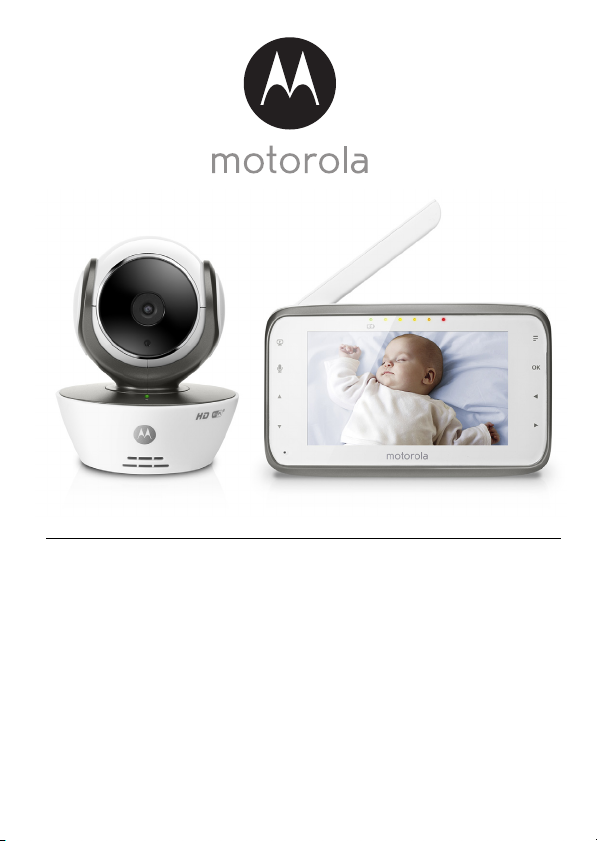
Uživatelská příručka
Digitální video dětský monitor s Wi-Fi® internetovou vizualizací
Modely: MBP854CONNECT, MBP854CONNECT-2,
MBP854CONNECT-3, MBP854CONNECT-4
Funkce popsané v této Uživatelské příručce podléhají změnám bez předchozího oznámení.
Page 2
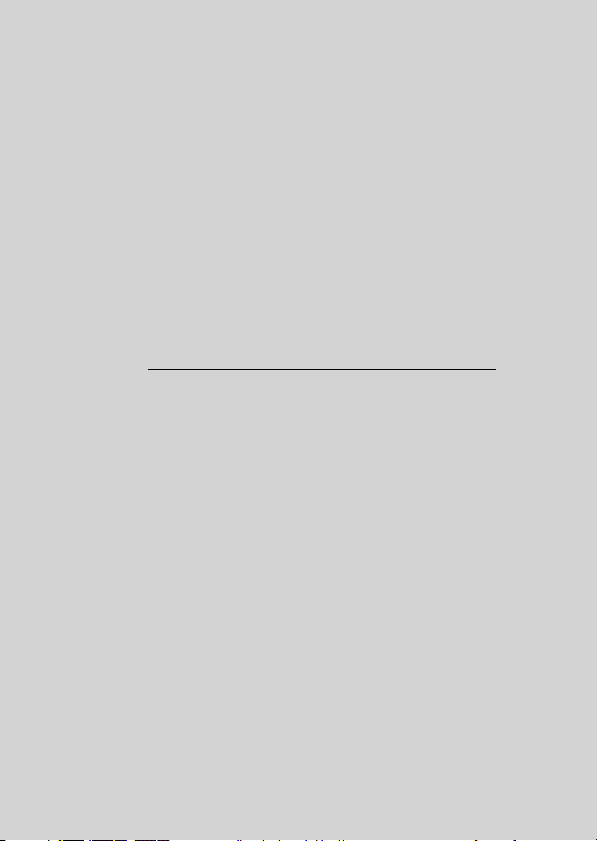
Vítá vás...
váš nový Digitální video dětský monitor s Wi-Fi®
internetovou vizualizací!
Děkujeme, že jste si zakoupili Digitální video dětský monitor s Wi-Fi®
internetovou vizualizací. Nyní uvidíte a uslyšíte svoje dítě i v jiné místnosti
nebo můžete sledovat své starší děti v jejich pokoji při hře.
Originální prodejní stvrzenku si uschovejte jako doklad.
Pro získání záručního servisu tohoto výrobku spole čnosti Motorola budete
potřebovat kopii stvrzenky s uvedeným datem, aby bylo možné nárok na
záruku potvrdit. Záruka nevyžaduje registraci.
Máte-li otázky ohledně tohoto výrobku, obraťte se na následující kontakty:
+49 (0) 1805 938 802 v Evropě
E-mail: motorola-mbp@tdm.de
Tato uživatelská příručka obsahuje všechny informace, které potřebujete,
chcete-li svůj výrobek používat naplno.
Než začnete svůj video monitor dítěte používat, doporučujemeplně nabít
baterii, aby správně fungovala i při odpojení napájení při přenášení do
jiného místa. Před instalací jednotek si pročtěte bezpečnostní pokyny na
straně 8.
Máte vše?
•1 x rodičovská jednotka
•1 x dětská jednotka (kamera)
• 1 x napájecí adaptér pro rodičovskou jednotku
• 1 x napájecí adaptér pro dětskou jednotku
V balení s více kamerami najdete jednu nebo více dalších jednotek
kamery s napájecími adaptéry a akumulátory.
Page 3
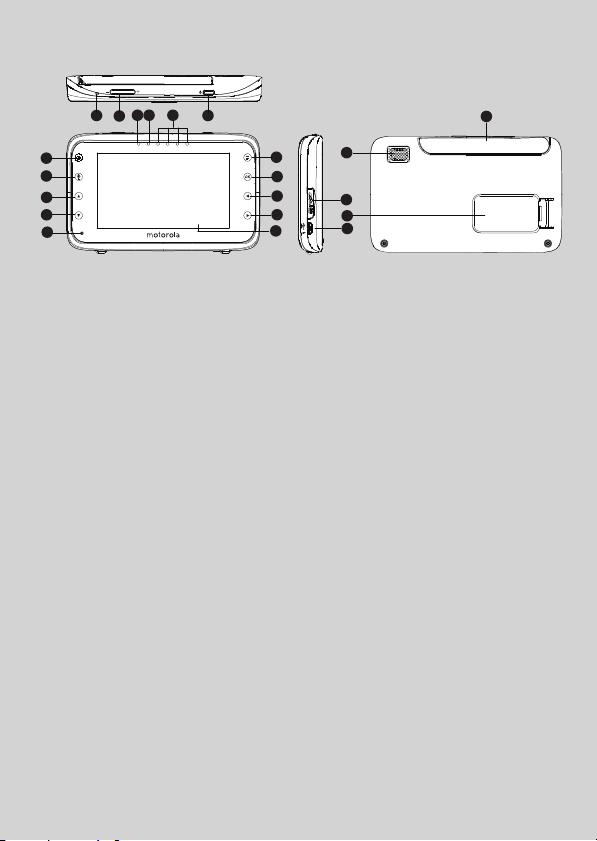
Přehled rodičovské jednotky
RESET
111413
12
16
15
21
2
3
4
5
6
1. Displej (obrazovka LCD)
2. Tlačítko ZAP/VYP video V
Stisknutím lze zapnout a vypnout
displej LCD.
3. Tlačítko Mluvit T
Stisknutím a podržením můžete s
dítětem mluvit.
4. Tlačítko Nahoru +
Normální režim: Naklonění nahoru
Režim nabídky: Nahoru
5. Tlačítko Dolů -
Normální režim: Naklonění dolů
Režim nabídky : Dolů
6. Mikrofon
7. Tlačítko Nabídka M
Stisknutím otevřete možnosti nabídky.
8. Tlačítko OK O
9. Tlačítko Vlevo <
Normální režim: Posunutí vlevo
Režim nabídky : Vlevo
10. Tlačítko Vpravo >
Normální režim: Posunutí vpravo
Režim nabídky : Vpravo
7
8
9
10
1
20
17
19
18
11. MODRÁ LED napájecího adaptéru /
baterie, v případě připojení do
síťové zásuvky
ČERVENÁ při vybíjení baterie
12. LED dioda ZAPNUTÍ/VYPNUTÍ
jednotky (zelená)
13. LED úrovně hlasitosti (zelená,
oranžová, červená)
14. Tlačítko napájení 0
Jednotku lze ZAPNOUT/VYPNOUT
stisknutím a podržením.
15. Tlačítko Hlasitosti
Stisknutím -/+ zvyšte/snižte hladinu
hlasitosti rodičovské jednotky
16. Tlačítko Reset
17. Zástrčka karty SD
18. Zástrčka micro USB
19. Stojan
20. Reprod uktor
21. Anténa
Pro optimální příjem zvedněte
anténu.
Page 4
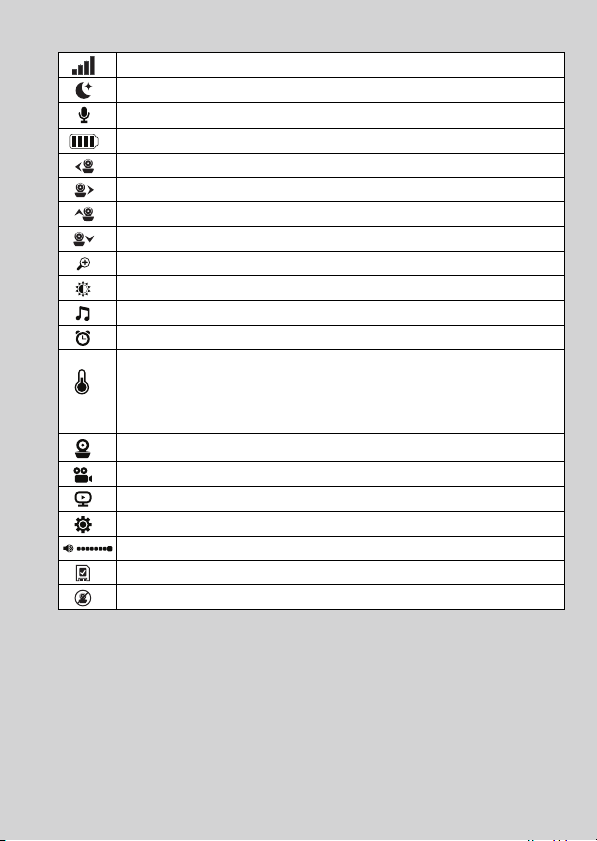
Ikony nabídky rodičovské jednotky
Úroveň signálu (4 úrovní)
Režim no čního vidění (obrazovka se změní na černobílou)
Režim mluvení
Ovládání úrovně baterie (4 úrovně)
Posu nutí v levo
Posunutí vpravo
Naklonění nahoru
Naklonění dolů
Ovládání úrovně zoomu (1X, 2X)
Ovládání úrovně jasu (8 úrovní)
Ovládání uspávanky (5skladeb)
Nastavení alarmu (6h, 4h, 2h, Vypnuto)
Měření teploty (HH ºC / ºF nebo LL ºC / ºF)
Ikona a odečet ZČERVENAJÍ > 29 ºC / 84 ºF a odečet na displeji
(HH ºC / ºF > 36 ºC / 97 ºF)
Ikona a odečet ZČERVENAJÍ< 14 ºC / 57 ºF a odečet na displeji
(LL ºC / ºF < 1 ºC / 34 ºF)
Ovládání kamery (snímání, prohlížení, přidání, odstranění)
Místní nahrávání (záznam, přehrávání)
Časovač videa (5 min, 30 min, 60 min)
Nastavení času (datum, formát času 12/24hod a čas)
Ovládání úrovně hlasitosti (8 úrovní)
Detekce karty SD
Nebyla zjištěna žádná dětská jednotka
Page 5
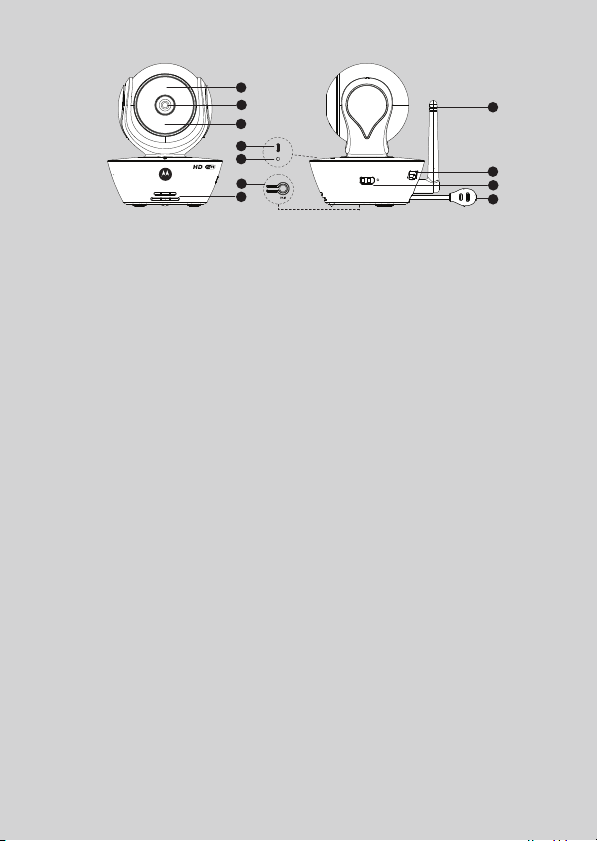
Přehled dětské jednotky
1
2
3
4
5
6
7
5V 1.5A
1. Světelný snímač (pro zjištění nočního režimu) 7. Reproduktor
2. Objektiv kamery 8. Anténa
3. Infračervené LED (pro noční vidění) 9. Zástrčka micro USB
4. Indikátor napájení/stavu 10. Vypínač
5. Mikrofon 11. Teplotní čidlo
6. Tlačítko PÁROVÁNÍ
Důležité pokyny týkající se instalace vašeho monitoru dítěte
• Chcete-li současně používat videomonitor dítěte a jednotku rodiče, je třeba mezi nimi
navázat radiové spojení. Jeho dosah závisí na okolním prostředí.
• Rádiový signál může být blokován ve lkým kovovým předmětem, nap říklad lednicí,
zrcadlem, kartotékou, kovovými dveřmi nebo železobetonem, který je mezi dětskou a
rodičovskou jednotkou.
• Síla signálu se může snižovat také kvůli jiným pevným tělesům, například stěnám, nebo
radiovým či televizním zařízením, například kvůli televizorům, bezdrátovým nebo
mobilním telefonům, zářivkám nebo reostatům.
•Používání jiných výrobků s frekvencí 2,4 GHz, například bezdrátových sítí (směřovačů
®
Wi-Fi
), systémů Bluetooth® nebo mikrovlnných trub, může způsobovat rušení tohoto
výrobku, takže uchovávejte monitor dítěte ve vzdálenosti minimálně 1 metr od těchto
typů výrobků nebo je vypněte, pokud se zdá, že způsobují rušení.
• Pokud je signál slabý, zkuste zvednout anténu rodičovské jedn otky, přemístěte
rodičovskou a /nebo dětskou jednotku na jiné místo v místnosti.
8
9
10
11
Page 6
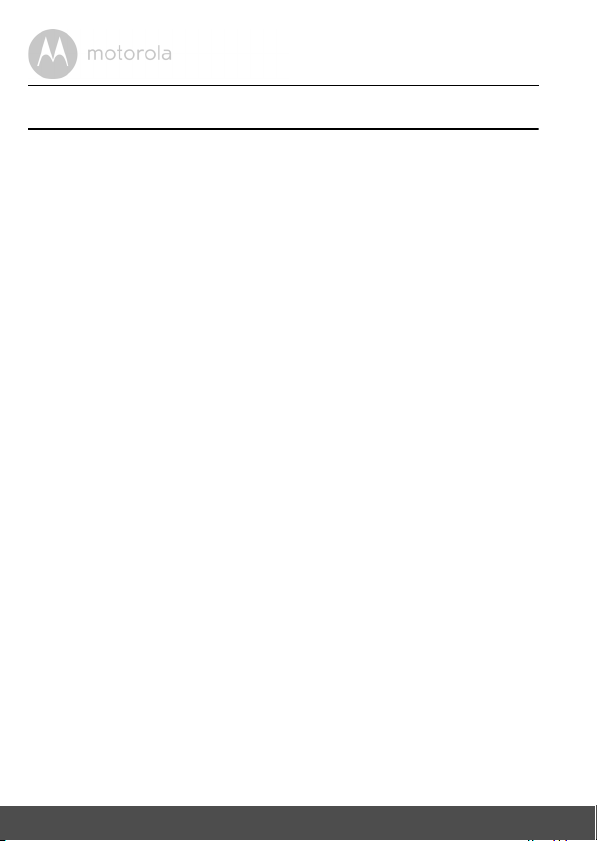
Obsah
1. Bezpečnostní pokyny ................................................................................ 8
2. Začínáme .................................................................................................11
2.1 Zdroj napájení dětské jednotky................................................................ 11
2.2 Zdroj napájení rodičovské jednotky......................................................... 11
2.3 Registrace (párování)................................................................................ 13
3. Používání monitoru dítěte....................................................................... 14
3.1 Nastavení................................................................................................... 14
3.2 Posunutí a naklonění .................................................................................14
3.3 Režim nočního vidění ............................................................................... 14
3.4 Režim mluvení........................................................................................... 14
3.5 ZAPNUTÍ/VYPNUTÍ videa.........................................................................14
3.6 Zobrazení teploty (HH °C / °F nebo LL °C / °F)...................................... 15
4. Možnosti nabídky rodičovské jednotky.................................................. 16
4.1 Hlasitost ..................................................................................................... 16
4.2 Jas .............................................................................................................16
4.3 Ukolébavka................................................................................................ 16
4.4 Zoom ......................................................................................................... 16
4.5 Budík.......................................................................................................... 16
4.6 Ovládání kamery....................................................................................... 17
4.6.1 Přidání (spárování) kamery .......................................................17
4.6.2 Zobrazení kamery ..................................................................... 17
4.6.3 Vymazání kamery ...................................................................... 18
4.6.4 Hledání kamery ......................................................................... 18
4.7 Teplota.......................................................................................................18
4.8 Režim úspory energie............................................................................... 19
4.9 Video ......................................................................................................... 19
4.10 Nastavení času........................................................................................... 19
5. Prohlížení přes Wi-Fi Internet .................................................................20
5.1 Minimální systémové požadavky..............................................................20
5.2 Začínáme - Připojení zařízení....................................................................21
5.3 Uživatelský účet a Nastavení kamery na zařízeních Android™............... 22
5.3.1 Zapnutí a připojení kamery ....................................................... 22
5.3.2 Stažení aplikace Hubble ........................................................... 22
5.3.3 Aplikaci Hubble spusťte na zařízení Android™ ....................... 23
5.3.4 Přidání kamery k vašemu účtu ..................................................24
6 Obsah
Page 7
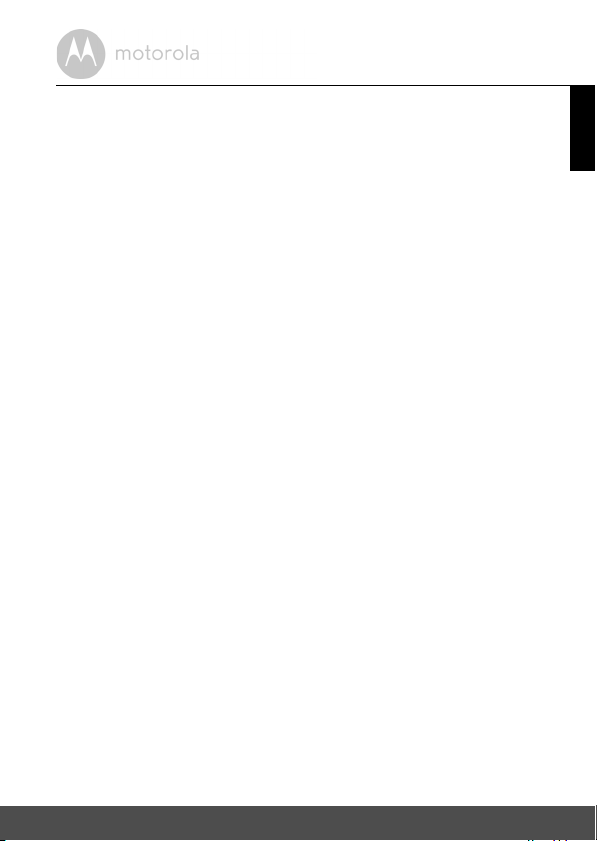
5.4 Uživatelský účet a nastavení kamery:
Práce s iPhonem
5.4.1 Zapnutí a připojení kamery .......................................................28
5.4.2 Stažení aplikace Hubble ............................................................28
5.4.3 Spusťte aplikaci Hubble na vašem iPhonu®/iPadu® ...............29
5.4.4 Přidání kamery k vašemu účtu ..................................................30
5.5 Funkce kamery:
Práce se zařízeními pro Android™...........................................................34
5.5.1 Připojení kamery ke zdroji napájení .........................................34
5.5.2 Přidání dalších kamer ................................................................34
5.5.3 Odstranění kamery ...................................................................35
5.5.4 Změna informací o vašem účtu ................................................36
5.5.5 Nastavení kamery ......................................................................37
5.5.6 Obecná nastavení .....................................................................38
5.5.7 Funkce aplikace Hubble ...........................................................39
5.6 Funkce kamery:
Práce se zařízeními pro iPhone®/iPad®...................................................43
5.6.1 Přidání dalších kamer ................................................................43
5.6.2 Odstranění kamery ...................................................................44
5.6.3 Změna informací o vašem účtu ................................................45
5.6.4 Nastavení kamery ......................................................................46
5.6.5 Obecná nastavení .....................................................................47
5.6.6 Nastavení aplikace Hubble .......................................................48
5.6.7 Funkce aplikace Hubble ...........................................................49
5.7 Funkce kamery:
Práce s počítačem/notebookem..............................................................53
5.8 Postup resetování kamery......................................................................... 53
®
/iPadem®....................................................................28
6. Likvidace zařízení (životní prostředí)......................................................54
7. Čištění......................................................................................................55
8. Nápověda ................................................................................................56
9. Obecné informace ..................................................................................64
ČEŠTINA
Obsah 7
Page 8
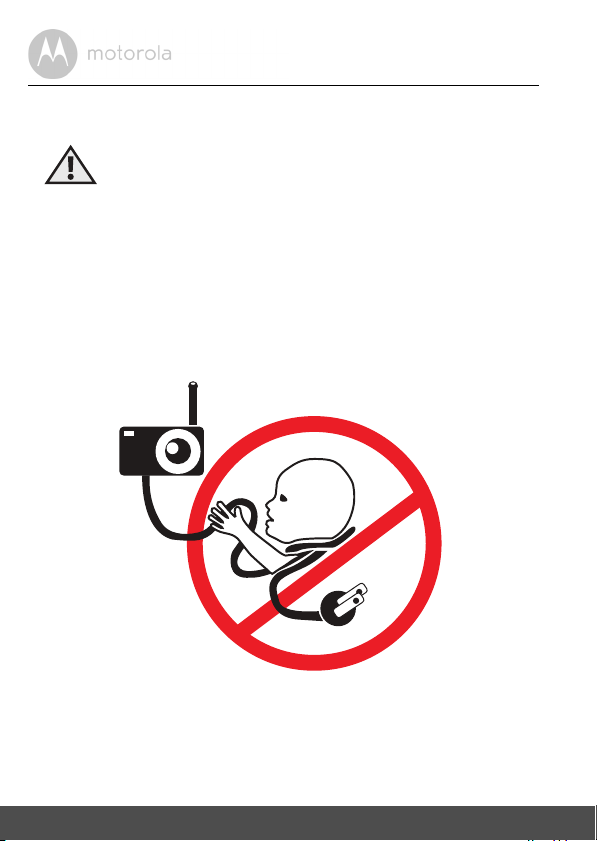
1. Bezpečnostní pokyny
VAROVÁNÍ:
Nebezpečí uškrcení: Děti se mohou kabely
UŠKRTIT. Tento kabel uchovávejte mimo
dosah dětí (více než 3 stopy (1 m) daleko).
S napájecími adaptéry nikdy nepoužívejte
prodlužovací kabely. Používejte pouze
dodané napájecí adaptéry.
8 Bezpečnostní pokyny
Page 9
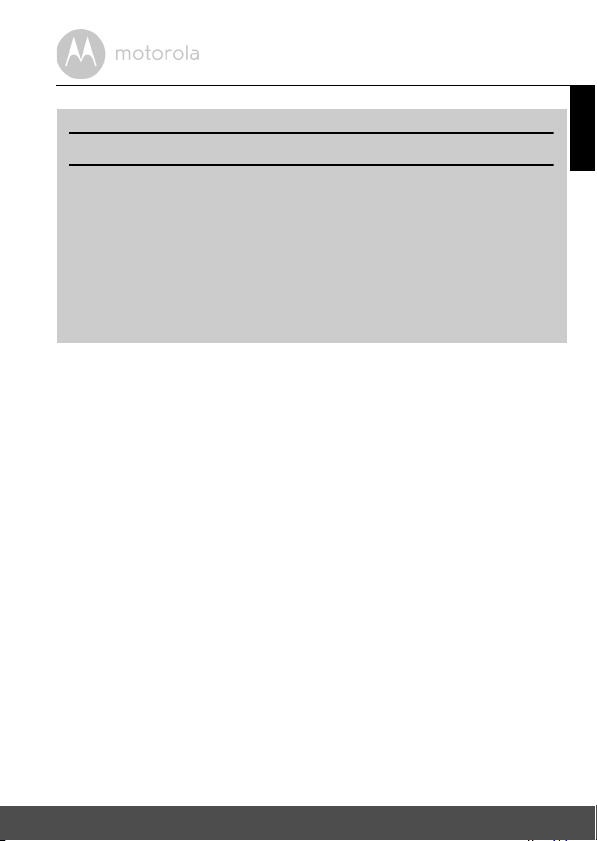
VAROVÁNÍ
NASTAVENÍ A POUŽITÍ dětské jednotky:
● Místo pro dětskou jednotku vyberte tak, abyste na dítě v postýlce co
nejlépe viděli.
● Položte dětskou jednotku na rovný povrch, například na komodu,
prádelník nebo na polici, nebo namontujte jednotku na stěnu s
využitím otvorů pod stojánkem.
● Dětskou jednotku ani kabely NIKDY nenechávejte v postýlce.
● Nenechávejte dětskou jednotku ani kabely v postýlce nebo v dosahu
dítěte (jednotka a kabely by měly nejméně 1 metr daleko).
Tento digitální video monitor dítěte vyhovuje všem příslušným normám, které
se týkají elektromagnetických polí, a jeho použití je bezpečné, pokud jsou
dodrženy pokyny v uživatelské příručce. Proto si před použitím přístroje vždy
pozorně pročtěte pokyny v této uživatelské příručce.
• Výrobek musí sestavit dospělá osoba. Při montáži uchovávejte malé části
mimo dosah dětí.
• Tento výrobek není hračka. Nedovolte dětem, aby si s ním hrály.
• Tento dětský monitor není náhradou za odpovědný dohled dospělé osoby.
• Tuto uživatelskou příručku si uschovejte pro budoucí použití.
• Neumisťujte dětskou jednotku ani šňůry do postýlky ani do dosahu dítěte
(jednotka i šňůry by měly být vzdáleny minimálně 1 m).
• Uchovávejte kabely mimo dosah dětí.
• Nezakrývejte dětský monitor ručníkem nebo dekou.
• S napájecími adaptéry nikdy nepoužívejte prodlužovací šňůry. Používejte
pouze dodané síťové napájecí adaptéry.
• Před použitím tento monitor a všechny jeho funkce vyzkoušejte a seznamte
se s nimi.
• Dětský monitor nepoužívejte v blízkosti vody.
Bezpečnostní pokyny 9
ČEŠTINA
Page 10
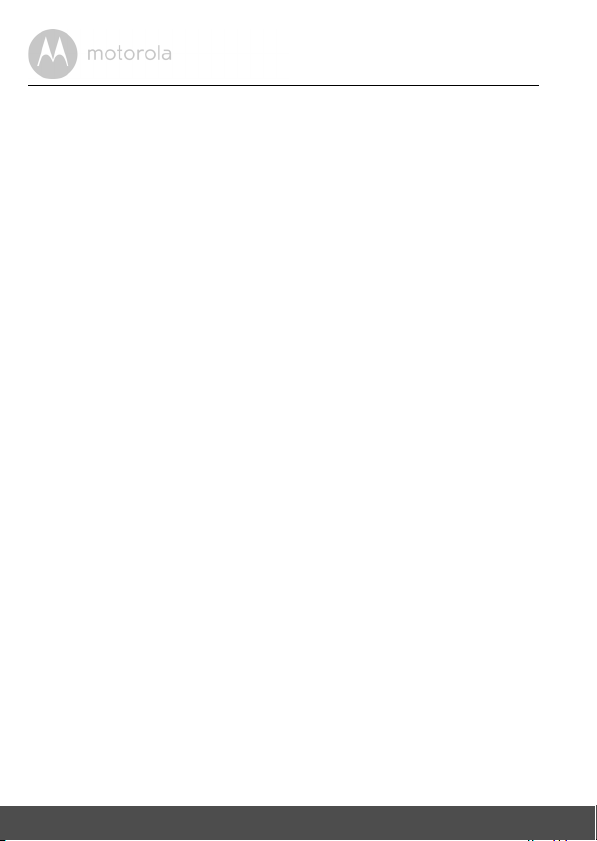
• Dětský monitor neinstalujte do blízkosti zdroje tepla.
• Používejte pouze dodané nabíječky a napájecí adaptéry. Nepoužívejte jiné
nabíječky ani napájecí adaptéry, protože by mohlo dojít k poškození zařízení
a akumulátoru.
• Nedotýkejte se kontaktů zástrčky ostrými nebo kovovými předměty.
UPOZORNĚNÍ
Pokud vložíte baterii nesprávného typu, hrozí nebezpečí výbuchu.
Použité baterie likvidujte v souladu s pokyny.
Jednotku je třeba nastavit a používat tak, aby části těla uživatele jiné než ruce
zůstávaly ve vzdálenosti přibližně 20 cm (8 palců) či více.
10 Bezpečnostní pokyny
Page 11
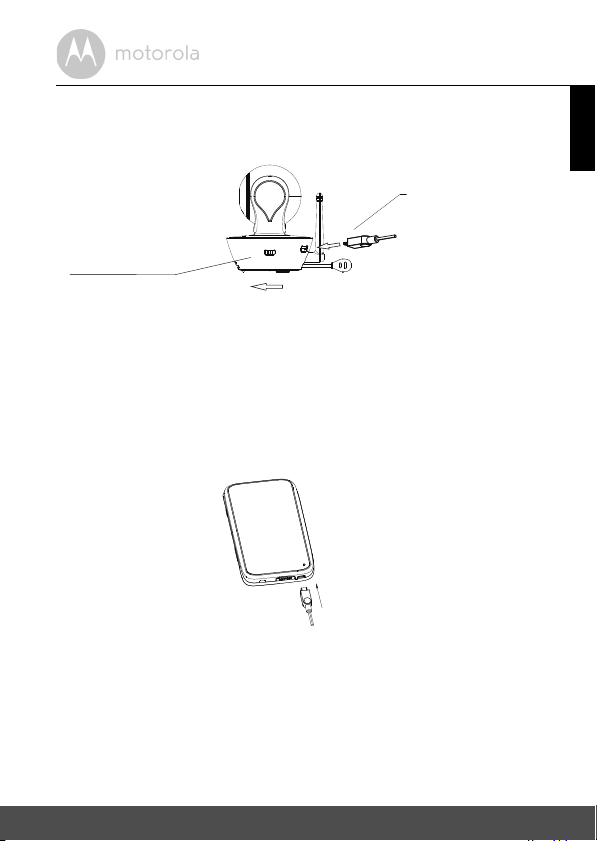
2. Začínáme
Přepnutím ZAPNETE
kameru.
Zástrčka napájecího adaptéru
2.1 Zdroj napájení dětské jednotky
ON OFF
1. Malou zástrčku napájecího adaptéru zasuňte do dětské jednotky (kamery)
a druhý konec do vhodné síťové zásuvky.
POZNÁMKA
Používejte pouze přiložený napájecí adaptér (5 V stejn. / 1 500 mA).
2. Posuňte vypínač do zapnuté polohy. Kontrolka napájení LED se rozsvítí
modrým světlem.
3. Posunutím vypínače do vypnuté polohy se dětská jednotka vypne.
2.2 Zdroj napájení rodičovské jednotky
DŮLEŽITÉ
Rodičovská jednotka je vybavena zabudovanou sadou dobíjecích baterií
(1880mAh lithium-iontové baterie), kterou prosím před použitím 16 hodin nabíjejte.
1. Zástrčku mikro USB napájecího adaptéru zasuňte do rodičovské jednotky a
druhý konec do vhodné síťové zásuvky. Používejte pouze přiložený
napájecí adaptér (5 V stejn. / 1 500 mA) se zástrčkou mikro USB.
ČEŠTINA
Začínáme 11
Page 12

2. Chcete-li rodičovskou jednotku zapnout, stiskněte a podržte vypínač 0 po
dobu 1 sekundy.
3. Po zapnutí dětské a rodičovské jednotky se na displeji rodičovské jednotky
zobrazí video pořízené dětskou jednotkou.
4. Pokud dojde k výpadku připojení nebo jste mimo dosah, video displej
zhasne a jednotka každých 5 sekund pípne. Přemístěte rodičovskou
jednotku blíže k dětské jednotce, aby se znovu navázalo spojení.
5. Chcete-li rodičovskou jednotku vypnout, stiskněte a podržte vypínač
0,
dokud se ukazatel průběhu nezastaví.
POZNÁMKA
Ikona baterie se změní na ČERVENOU, což značí, že baterie se vybíjí a
rodičovská jednotka pípne každých 15 sekund. Baterii je třeba dobít; plné dobití
trvá 12 hodin.
Při nabíjení
1. Během vypnutí, když je zapojen adaptér, se na obrazovce zobrazí logo
adaptéru a poté se zobrazí blikající logo baterie na dobu 15 sekund.
V levém horním rohu se rozsvítí modrá LED dioda, což znamená, že je
adaptér zapojen.
2. Pokud je napájení ZAPNUTO a adaptér je zapnut, ikona baterie v pravém
horním rohu obrazovky ukáže, že baterie se nabíjí. V levém horním rohu se
rozsvítí modrá LED dioda, což znamená, že je adaptér zapojen.
12 Začínáme
Page 13
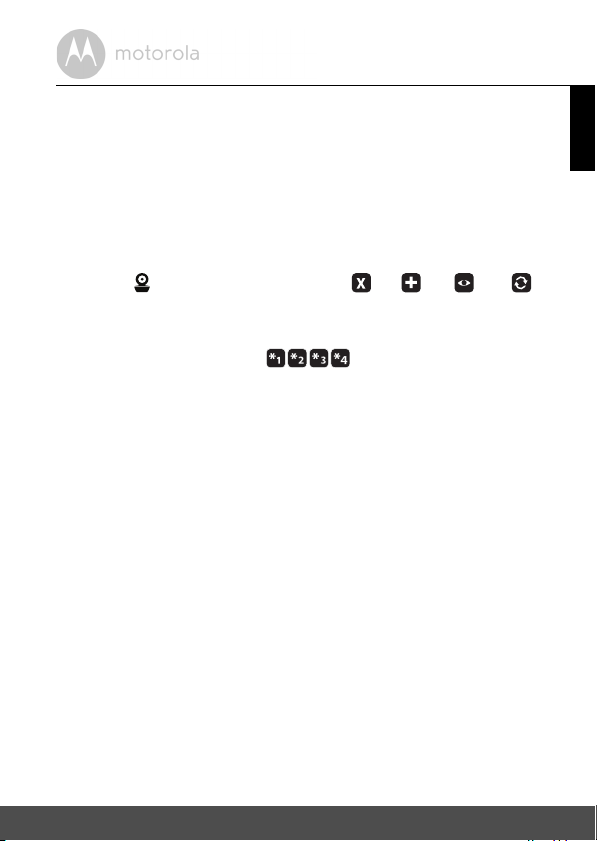
2.3 Registrace (párování)
Monitor dítěte je předem registrován pro vaši rodičovskou jednotku. Není třeba
ji registrovat znovu, pouze pokud by došlo ke ztrátě spojení mezi rodičovskou
jednotkou a dětskou jednotkou.
Chcete-li dětskou jednotku znovu zaregistrovat nebo chcete-li zaregistrovat
novou dětskou jednotku, proveďte následující postup:
1. Stiskněte tlačítko
2. Stiskněte LEVÉ tlačítko
značka a dokud se nezobrazí nabídka
(ods tran it/přidat/zobrazit/snímat).
3. Stisknutím tlačítka NAHORU
přidat
a následně na potvrzení stiskněte tlačítko O.
4. Zobrazí se nabídka Kamera
nebo DOLŮ
vyhledávání jednotky kamery stiskněte tlačítko
zelená LED dioda úrovně zvuku rychle blikat.
5. Volbu potvrďte stisknutím tlačítka
6. Stiskněte a držte tlačítko PÁROVÁNÍ na spodní straně dětské jednotky,
dokud rodičovská jednotka kameru nenajde, nezazní pípnutí a nezobrazí se
video z kamery.
POZNÁMKA
Pokud jste dětskou jednotku dříve registrovali, opakovaná registrace této aktuální
dětské jednotky přepíše původní registraci.
M na rodičovské jednotce. Zobrazí se panel nabídek.
< nebo PRAVÉ tlačítko >, dokud se nezvýrazní
del/ add/ view/ scan
+ nebo tlačítka DOLŮ - vyberte volbu
, stisknutím tlačítka NAHORU+
-, vyberte tak požadovanou kameru a pro zahájení
O. Během hledání bude
O.
ČEŠTINA
Začínáme 13
Page 14
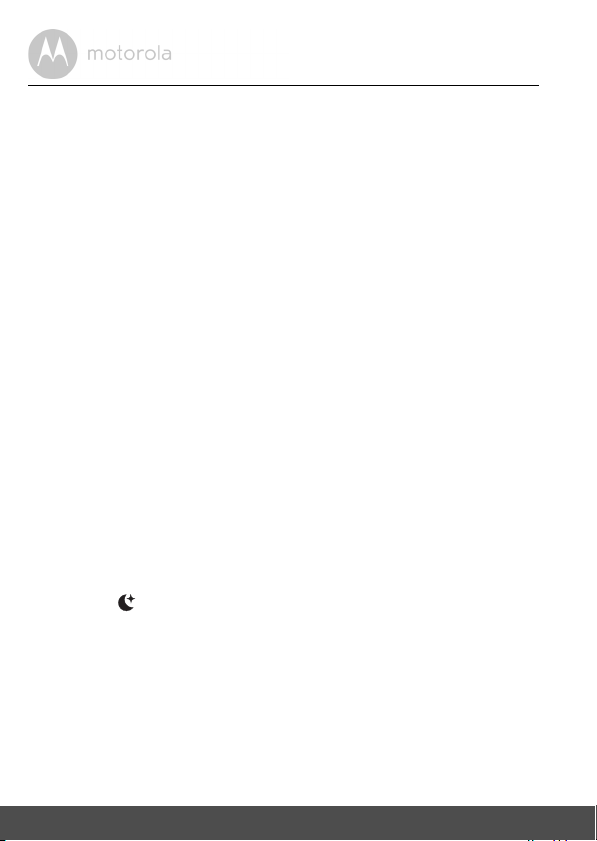
3. Používání monitoru dítěte
3.1 Nastavení
• Položte dětskou jednotku na vhodné místo (např. na stůl) a namiřte objektiv
kamery na oblast, kterou chcete monitorovat.
• Upravte úhel hlavice dětské jednotky natočením kamery nahoru, dolů, doleva
a doprava tak, abyste byli spokojeni s obrazem na rodičovské jednotce.
POZNÁMKA
Neumisťujte jednotku dítěte tak, aby se nacházela v dosahu dítěte! Pokud
dochází k rušení obrazu nebo zvuku, zkuste přemístit jednotky na jiná místa a
ujistěte se, že se nenacházejí v blízkosti jiného elektrického vybavení.
3.2 Posunutí a naklonění
Kameru lze ovládat dálkově zrodičovské jednotky.
1. Stisknutím tlačítka NAHORU
nebo dolů.
2. Stisknutím LEVÉHO tlačítka
doleva nebo doprava.
3.3 Režim nočního vidění
Dětská jednotka má 8 vys oce intenzivních infračervených LED diod pro snímání
jasného obrazu za tmy. Když integrovaný fotosnímač v horní části jednotky
detekuje nízkou úroveň okolního světla, LED diody se automaticky aktivují a
obrazovka rodičovské jednotky se zobrazí černobíle. V horní části obrazovky se
zobrazí ikona .
3.4 Režim mluvení
Pokud stisknete tlačítko T MLUVENÍ na rodičovské jednotce, můžete na dítě
promluvit pomocí reproduktoru na dětské jednotce. V horní části LCD
obrazovky se zobrazí ikona
3.5 ZAPNUTÍ/VYPNUTÍ videa
Displej LCD můžete zapnout a vypnout stisknutím tlačítka V VIDEO ZAP/VYP
a monitor zvuku však zůstane zapnutý.
+ nebo DOLŮ - kameru nakloňte nahoru
< nebo PRAVÉHO tlačítka > posuňte pohled
T.
14 Používání monitoru dítěte
Page 15
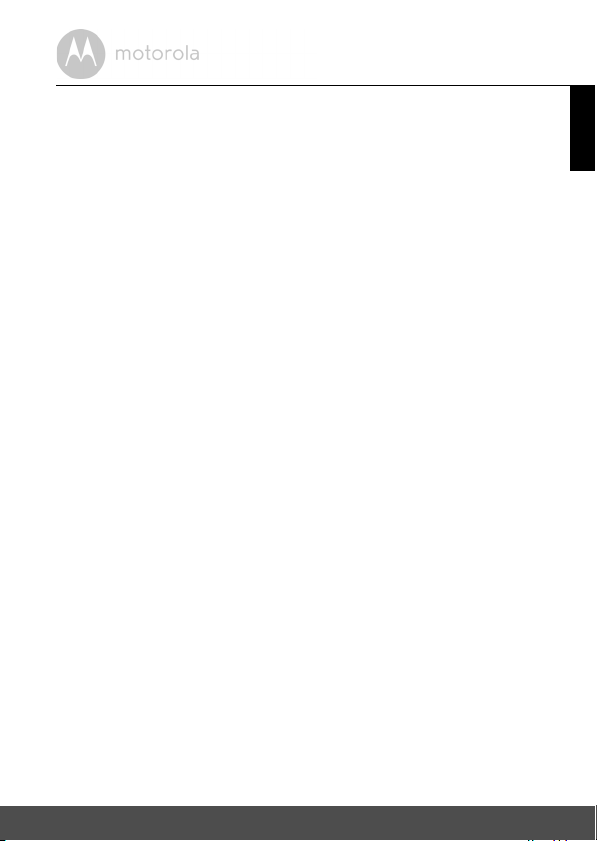
3.6 Zobrazení teploty (HH °C / °F nebo LL °C / °F)
Vhorní části obrazovky LCD se zobrazí měření teploty s teplotního čidla na
zadní straně dětské jednotky. Měření změní barvu na ČERVENOU, pokud
teplota překročí 29 °C / 84 °F nebo klesne pod 14 °C / 57 °F. Měření se změní
na HH °C / °F, pokud teplota překročí 36 °C / 97 °F. Měření se změní na LL °C /
°F, pokud teplota klesne pod 1 °C / 34 °F.
ČEŠTINA
Používání monitoru dítěte 15
Page 16
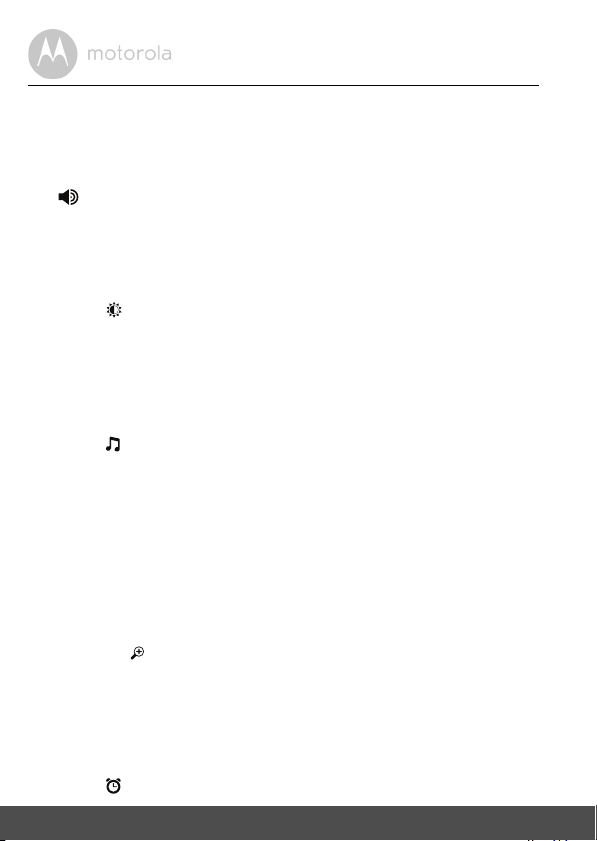
4. Možnosti nabídky rodičovské jednotky
4.1 Hlasitost
1. Pro nastavení hlasitosti stiskněte tlačítko Hlasitost - nebo +, zobrazí se ikona
a vy můžete vybrat požadovanou úroveň hlasitosti v rozsahu 0~8.
(Výchozí hodnota úrovně hlasitosti je 4.)
4.2 Jas
1. Stisknutím tlačítka M se zobrazí panel nabídek.
2. Stiskněte LEVÉ tlačítko
značka .
3. Stisknutím tlačítka NAHOR U
jasu od 1 do 8. (Výchozí hodnota úrovně jasu je 5.)
4.3 Ukolébavka
1. Stisknutím tlačítka M se zobrazí panel nabídek.
2. Stiskněte LEVÉ tlačítko
značka .
3. Stisknutím tlačítka NAHORU
z dostupných 5 ukolébavek nebo stisknutím volby cyklus přehrajte
postupně všech 5 skladeb. Vyberete-li jednu skladbu, bude se přehraje jen
jednou. (Ve výchozím nastavení je ukolébavka vypnutá.)
4. Stisknutím
hlasitosti písně.
O na vybraných ukolébavkách vyberte požadovanou úroveň
4.4 Zoom
1. Stisknutím tlačítka M se zobrazí panel nabídek.
2. Mačkejte tlačítko DOLEVA
nezvýrazní .
3. Stisknutím tlačítka NAHORU
(Výchozí nastavení je 1X.)
4.5 Budík
1. Stisknutím tlačítka M se zobrazí panel nabídek.
2. Stiskněte LEVÉ tlačítko
značka .
< nebo PRAVÉ tlačítko >, dokud se nezvýrazní
+ nebo DOLŮ - vyberte požadovanou úroveň
< nebo PRAVÉ tlačítko >, dokud se nezvýrazní
+ nebo tlačítka DOLŮ - vyberte
< nebo tlačítko DOPRAVA >, dokud se
+ nebo DOLŮ - vyberte zvětšení
1X
nebo 2X.
< nebo PRAVÉ tlačítko >, dokud se nezvýrazní
16 Možnosti nabídky rodičovské jednotky
Page 17
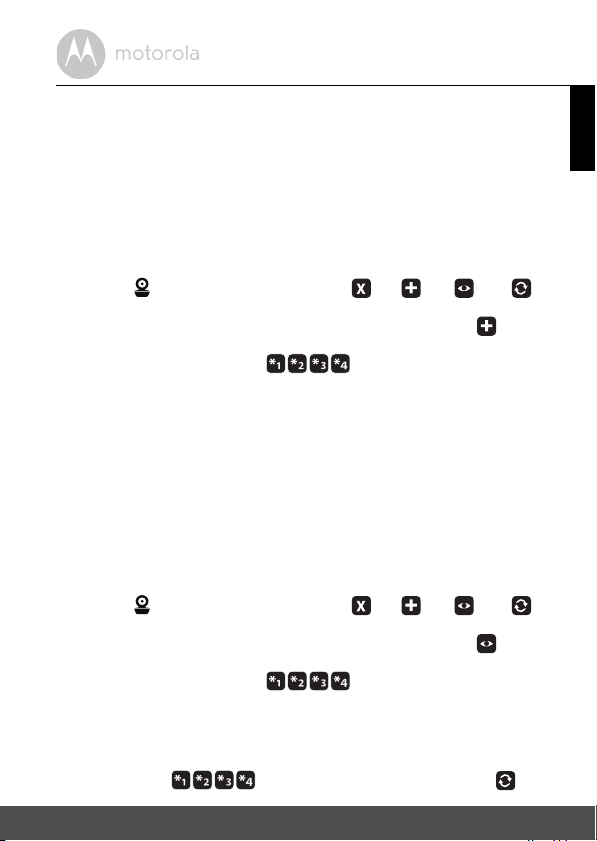
3. Stisknutím tlačítka NAHORU + nebo DOLŮ - vyberte čas alarmu (6h, 4h,
2h
). (Ve výchozím nastavení je alarm VYPNUTÝ.)
4. Pokud je vybraný čas alarmu, rodičovská jednotka bude pípat přibližně po
dobu 45 sekund po uplynutí každých 6, 4 nebo 2 hodin.
4.6 Ovládání kamery
4.6.1 Přidání (spárování) kamery
1. Stisknutím tlačítka M se zobrazí panel nabídek.
2. Stiskněte LEVÉ tlačítko
značka a dokud se nezobrazí nabídka
(ods tran it/přidat/zobrazit/snímat).
3. Stisknutím tlačítka NAHORU
potvrzení stiskněte tlačítko
4. Zobrazí se nabídka Kamera , stisknutím tlačítka NAHORU
nebo DOLŮ
jednotky kamery stiskněte tlačítko
dioda úrovně zvuku rychle blikat.
5. Stiskněte a držte tlačítko SPÁROVAT na spodní straně dětské jednotky,
dokud rodičovská jednotka kameru nenajde, dokud nezazní pípnutí nebo
dokud se nezobrazí obraz z kamery.
POZNÁMKA
Kameru je možné najednou zaregistrovat jen do jedné rodičovské jednotky.
- vyberte požadovanou kameru a pro zahájení vyhledávání
4.6.2 Zobrazení kamery
1. Stisknutím tlačítka M se zobrazí panel nabídek.
2. Stiskněte LEVÉ tlačítko
značka a dokud se nezobrazí nabídka
(ods tran it/přidat/zobrazit/snímat).
3. Stisknutím tlačítka NAHORU
potvrzení stiskněte tlačítko
4. Zobrazí se nabídka Kamera , stisknutím tlačítka NAHORU
nebo DOLŮ
kamery stiskněte tlačítko
TIP
Rychlé zobrazení kamer místo přechodu na panel nabídek.
Pro výběr
- vyberte požadovanou kameru a pro zobrazení obrazu z této
Kamery
< nebo PRAVÉ tlačítko >, dokud se nezvýrazní
del/ add/ view/ scan
+ nebo DOLŮ - vyberte volbu
přidat
na
O.
O. Během hledání bude zelená LED
< nebo PRAVÉ tlačítko >, dokud se nezvýrazní
del/ add/ view/ scan
+ nebo DOLŮ - vyberte volbu
zobrazit
O.
O.
přímo několikrát stiskněte tlačítko OK,
snímejte
+
na
+
ČEŠTINA
.
Možnosti nabídky rodičovské jednotky 17
Page 18
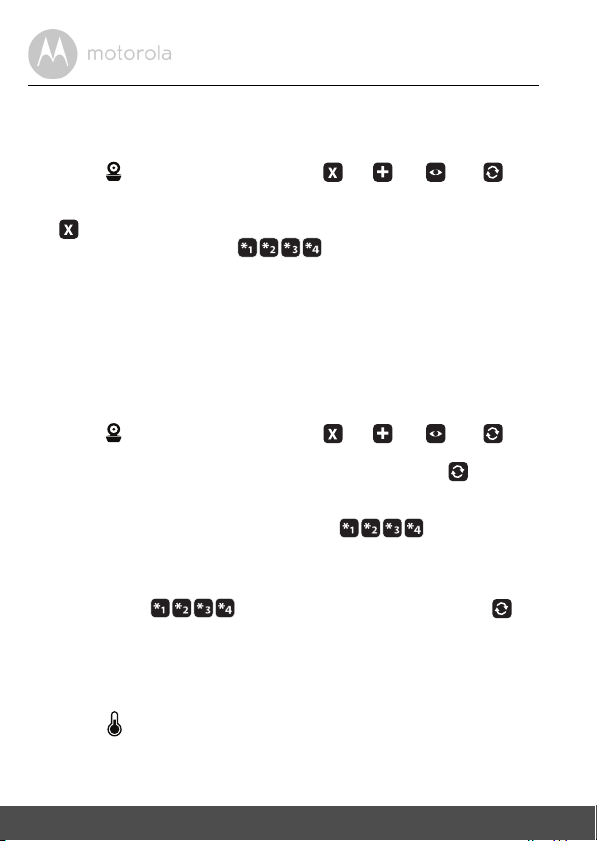
4.6.3 Vymazání kamery
1. Stisknutím tlačítka M se zobrazí panel nabídek.
2. Stiskněte LEVÉ tlačítko
značka a dokud se nezobrazí nabídka
(ods tran it/přidat/zobrazit/snímat).
3. Stisknutím tlačítka NAHORU
odstranit
4. Zobrazí se nabídka Kamera , stisknutím tlačítka NAHORU
nebo DOLŮ
této kamery stiskněte tlačítko
Poznámka:
Nejste oprávněni kameru odstranit, pokud se jedná o jedinou kameru
zaregistrovanou v systému.
a následně na potvrzení stiskněte tlačítko O.
- vyberte požadovanou kameru a pro odstranění registrace z
< nebo PRAVÉ tlačítko >, dokud se nezvýrazní
del/ add/ view/ scan
+ nebo tlačítka DOLŮ - vyberte volbu
O.
4.6.4 Hledání kamery
1. Stisknutím tlačítka M se zobrazí panel nabídek.
2. Stiskněte LEVÉ tlačítko
značka a dokud se nezobrazí nabídka
(ods tran it/přidat/zobrazit/snímat).
3. Stisknutím tlačítka NAHORU
potvrzení stiskněte tlačítko
4. Na obrazovce se pak bude zobrazovat obraz z jednotlivých
zaregistrovaných kamer ve smyčce Kamery
měnit přibližně každých 12 sekund.
TIP
Rychlé zobrazení kamer místo přechodu na panel nabídek.
Pro výběr Kamery přímo několikrát stiskněte tlačítko OK,
.
snímejte
< nebo PRAVÉ tlačítko >, dokud se nezvýrazní
del/ add/ view/ scan
+ nebo DOLŮ - vyberte volbu
snímat
O.
, která se bude
4.7 Teplota
1. Stisknutím tlačítka M se zobrazí panel nabídek.
2. Stiskněte LEVÉ tlačítko
značka .
3. Stiskem tlačítka NAHORU
< nebo PRAVÉ tlačítko >, dokud se nezvýrazní
+ nebo DOLŮ - proveďte výběr ºC nebo ºF.
+
a na
18 Možnosti nabídky rodičovské jednotky
Page 19
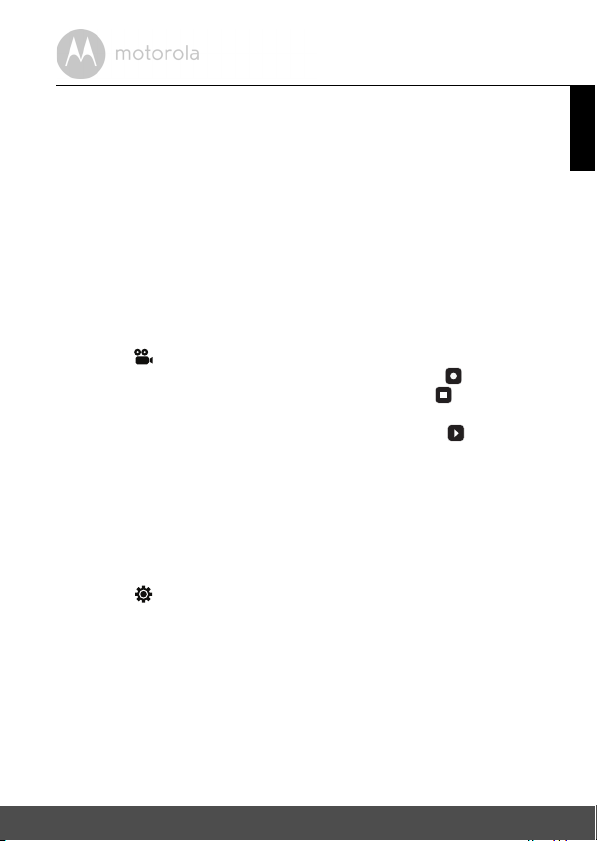
4.8 Režim úspory energie
1. Stisknutím tlačítka M se zobrazí panel nabídek.
2. Stiskněte LEVÉ tlačítko
3. Stiskem tlačítka
V.
značka
vypnutí obrazu po 5 min, 30 min nebo 60 mi, pokud se nenabíjí.
< nebo PRAVÉ tlačítko >, dokud se nezvýrazní
+ NAHORU nebo - DOLŮ proveďte výběr automatického
4.9 Video
Pomocí této funkce můžete zaznamenat video vašeho dítěte. Videa se uloží na
paměťovou kartu SD, takže prosím zajistěte, aby na ní bylo dostatek místa.
1. Stisknutím tlačítka
2. Stiskněte LEVÉ tlačítko
značka .
3. Stisknutím tlačítka NAHORU
záznamu videa stiskněte tlačítko
O nahrávání zastavíte.
tlačítka
4. Stisknutím tlačítka NAHORU
videa stiskněte tlačítko
Poznámka:
Formá videa je AVI a můžete si ho prohlížet na počítači/chytrém telefonu/
tabletu.
M se zobrazí panel nabídek.
< nebo PRAVÉ tlačítko >, dokud se nezvýrazní
+ nebo DOLŮ - vyberte a pro zahájení
O a poté stiskněte a stisknutím
+ alebo DOLŮ - vyberte a pro přehrání
O.
4.10 Nastavení času
1. Stiskněte LEVÉ tlačítko < nebo PRAVÉ tlačítko >, dokud se nezvýrazní
značka a stiskněte tlačítko
2. Stisknutím LEVÉHO tlačítka
mezi nastaveními.
3. Stiskem tlačítka NAHORU
a Čas.
OK.
< nebo PRAVÉHO tlačítka > se přesouvejte
+ nebo DOLŮ - nastavte Datum, Formát času
ČEŠTINA
Možnosti nabídky rodičovské jednotky 19
Page 20
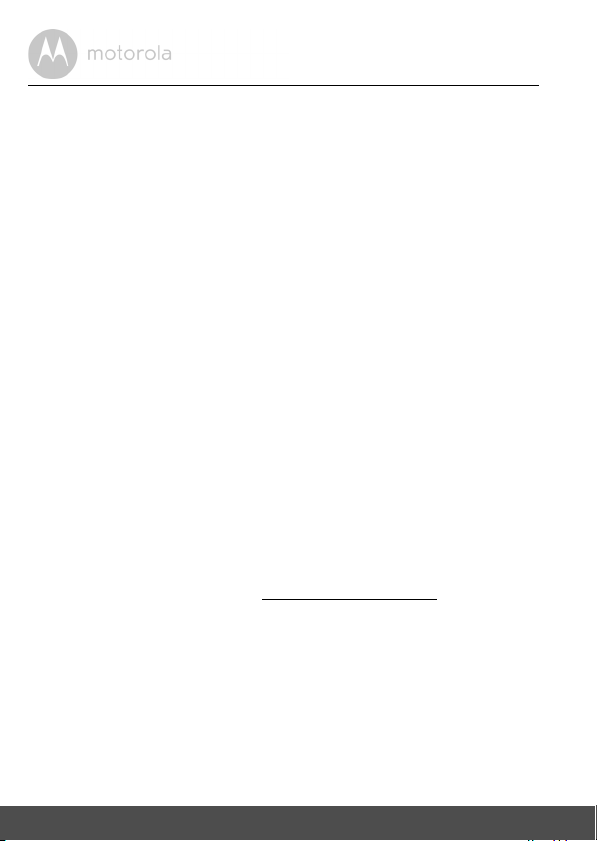
5. Prohlížení přes Wi-Fi Internet
5.1 Minimální systémové požadavky
Webový portál
• Windows® 7
• Mac OS
• Chrome™ 24
• Internet Explorer
• Safari
• Java™ 7
• Firefox
• Adobe
Systém Android™
• verze 4.2 nebo vyšší
iPhone®/iPad® iOS
• verze 7.0 nebo vyšší
Wi-Fi® požadavky:
• Minimální šířka pásma 0,6 Mb/s pro nahrávání pro kameru. Rychlost vašeho
®
10.7
®
®
6
®
18.0
®
Flash® Player 15.0
připojení na internet otestujte na: http://www.speedtest.net/
9
20 Prohlížení přes Wi-Fi Internet
Page 21
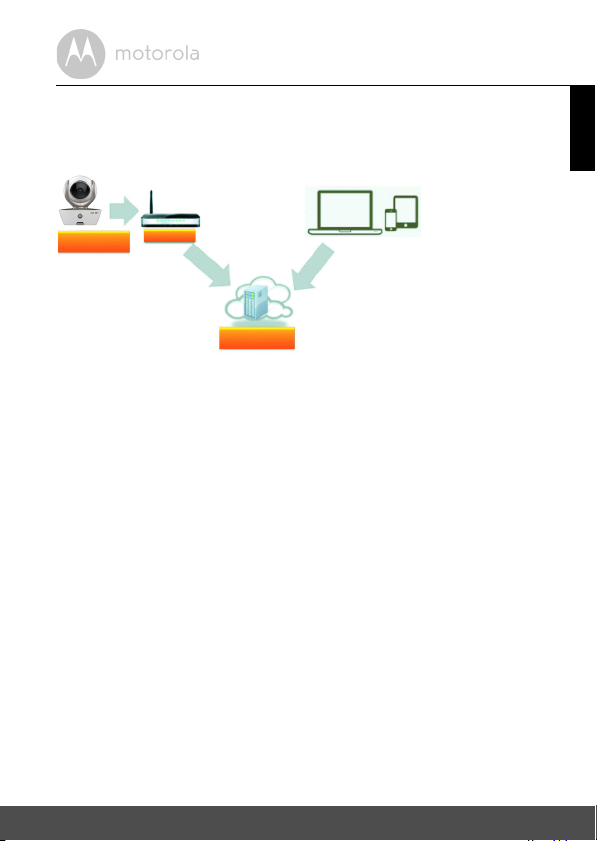
5.2 Začínáme - Připojení zařízení
Prohlížejte vzdáleně obraz
z kamery z jakéhokoliv
kompatibilního zařízení
MBP854CONNECT
Kamera
Hubble
Service
Směrovače Wi-Fi
®
Jak to funguje?
Pokud se uživatel pokouší získat přístup ke kameře, náš zajištěný server ověřuje
identitu uživatele pro umožnění přístupu ke Kameře.
Nastavení
Kameru připojte k napájecímu adaptéru, následně tento zasuňte do příslušné
síťové zásuvky a zkontrolujte, zda je hlavní vypínač v poloze ZAPNUTO. Kamera
musí být v dosahu směrovače Wi-Fi
®
, k němuž ji chcete připojit. Během
procesu nastavení v aplikaci mějte k dispozici heslo směrovače.
Stavy LED kontrolky:
- Stav Párování / Nastavení: LED je červená a modrá a pomalu bliká
- Stav Nepřipojeno: LED je červená a pomalu bliká
- Stav Připojeno: LED je modrá a svítí nepřerušovaně
- Stav Připraveno k připojení: LED je modrá a pomalu bliká
Pozn ámka:
telefonu nebo tabletu, nikoliv však pomocí počítače.
Nastavení lze provést výhradně pomocí kompatibilního chytrého
ČEŠTINA
Prohlížení přes Wi-Fi Internet 21
Page 22
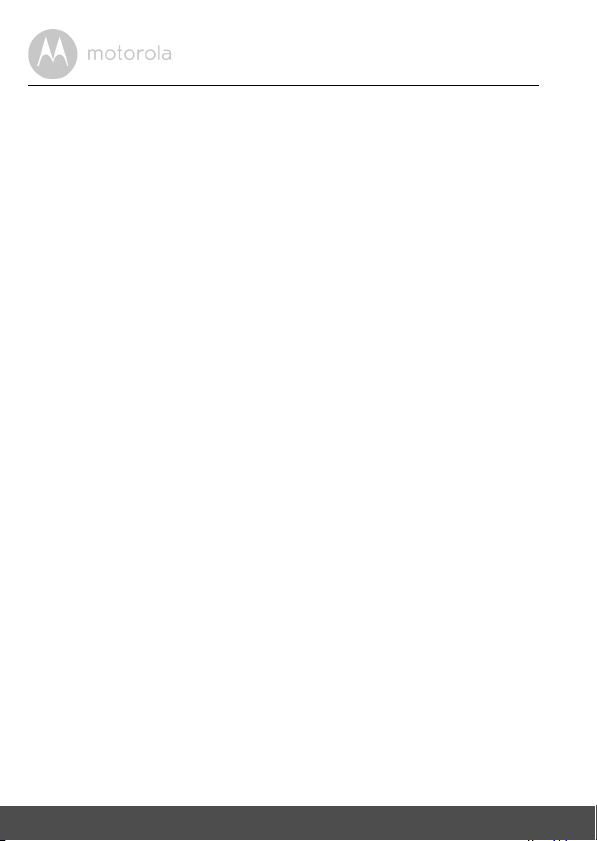
5.3 Uživatelský účet a Nastavení kamery na zařízeních
Android™
Co potřebujete
• Kamera MBP854CONNECT
• Napájecí adaptér pro kameru
• Zařízení se systémem Android™ verze 4.2 nebo vyšší
5.3.1 Zapnutí a připojení kamery
• Připojte napájecí adaptér do síťové zásuvky a zástrčku zasuňte do mikro USB
zásuvky na zadní straně kamery.
• Zkontrolujte, zda je HLAVNÍ VYPÍNAČ v poloze ZAPNUTO.
• Červená LED kamery bliká poté, co kamera dokončí bootovací sekvenci.
Když uslyšíte dvě „pípnutí“, znamená to, že kamera je připravena k nastavení.
5.3.2 Stažení aplikace Hubble
• Přejděte do obchodu Google Play™ a vyhledejte aplikaci „Hubble for
Motorola Monitors”.
• Stáhněte si aplikaci Hubble for Motorola Monitors z obchodu Google Play™
a nainstalujte ji na vašem zařízení Android™.
22 Prohlížení přes Wi-Fi Internet
Page 23
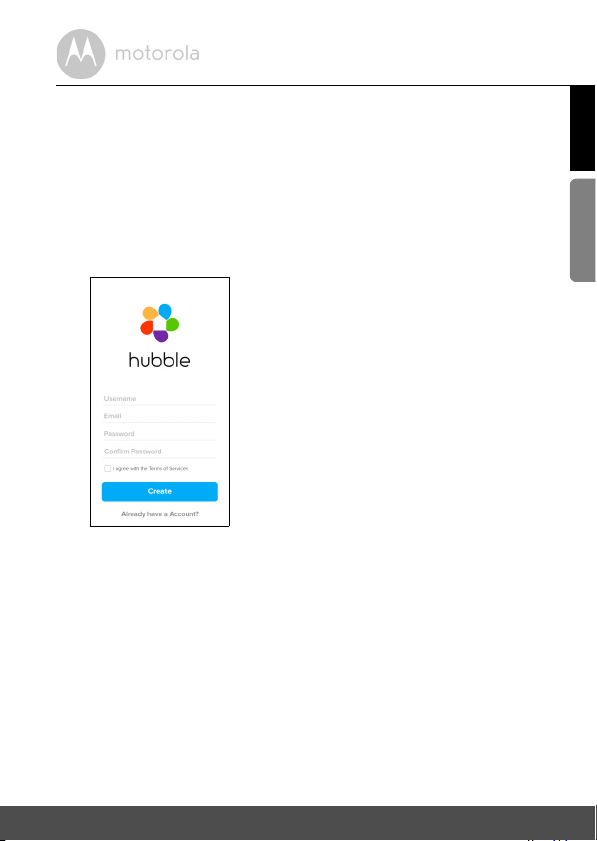
5.3.3 Aplikaci Hubble spusťte na zařízení Android™
A1
• Zkontrolujte, zda je zařízení Android™ připojeno k vašemu směrovači Wi-Fi®.
• Spusťte aplikaci Hubble a zadejte informace o vašem účtu pro aplikaci Hubble,
přečtěte si Všeobecné podmínky poskytování služeb, vyberte možnost
„Souhlasím s Všeobecnými podmínkami poskytování služeb” a poté klepněte
na volbu
Create
. (Obrázek A1)
Pozn ámka: Pokud již máte účet Hubble, vyberte prosím volbu Already have a
Account? a přejděte k následujícímu kroku.
ČEŠTINA
Android™
Prohlížení přes Wi-Fi Internet 23
Page 24
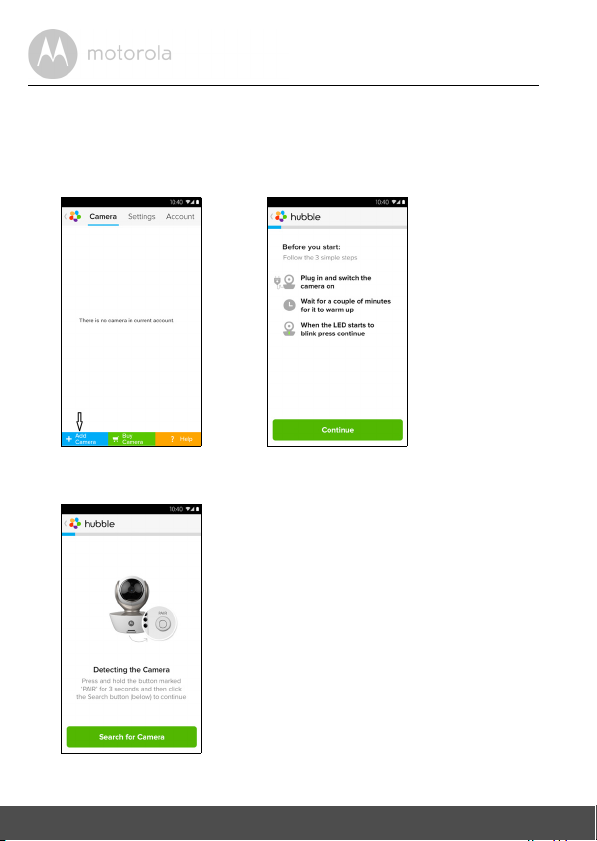
5.3.4 Přidání kamery k vašemu účtu
A2 A3
A4
• Založte nový účet a přihlaste se.
• Klepněte na volbu Add Camera. (Obrázek A2)
• Klepněte na volbu Continue. (Obrázek A3)
• Pokyny pro nastavení se zobrazí na následující obrazovce. (Obrázek A4)
24 Prohlížení přes Wi-Fi Internet
Page 25
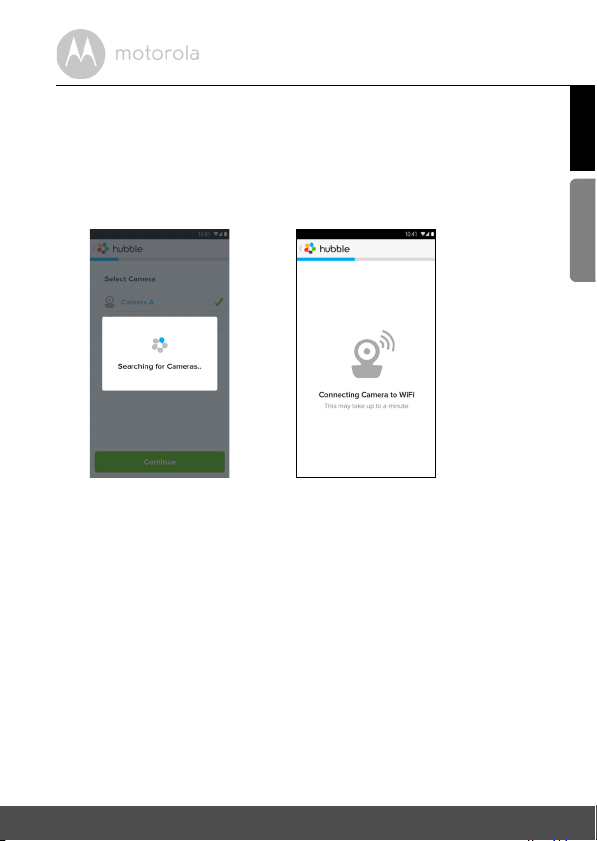
• Stiskněte a přidržte tlačítko PAIR na boku kamery na 3 sekundy, z kamerové
A5 A6
jednotky uslyšíte pípnutí a hlasovou zprávu „Připraveno k párování“.
Klepněte na volbu Search for Camera.
• Aplikace automaticky vyhledá vaši kameru a připojí se k ní dle ukázky na
obrázcích níže (Obrázky A5, A6) a LED modré/červené barvy na kameře
bude blikat.
ČEŠTINA
Android™
Prohlížení přes Wi-Fi Internet 25
Page 26
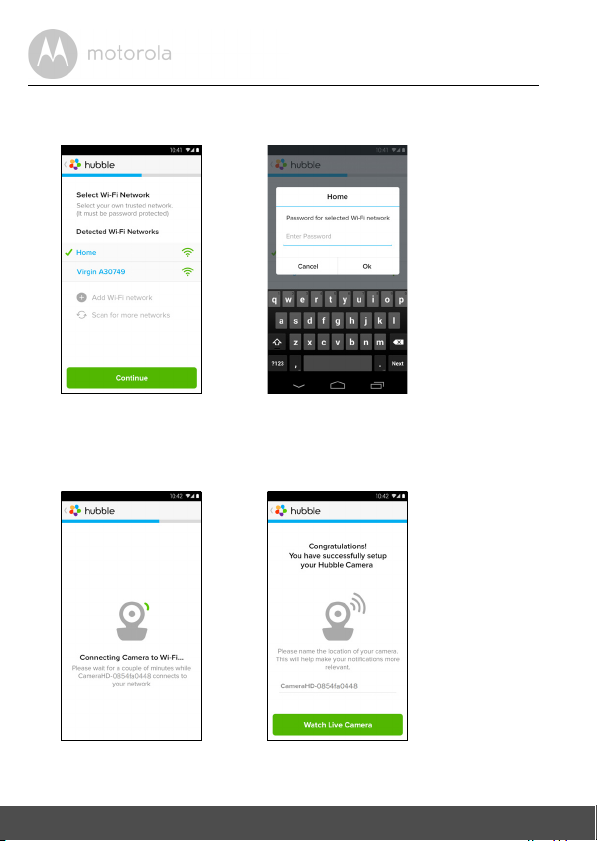
• Vyberte síť Wi-Fi® a klepněte na volbu Pokračovat, zadejte heslo a klepněte
A7 A8
A9 A10
na volbu Connect. (Obrázky A7, A8)
• Připojení kamery k síti Wi-Fi
®
a zobrazení stavu připojení (Obrázky A9, A10)
potrvá několik minut. Pokud připojení selže, klepněte prosím na tlačítko
Retry a opakujte kroky počínaje od 5.3.4.
26 Prohlížení přes Wi-Fi Internet
Page 27
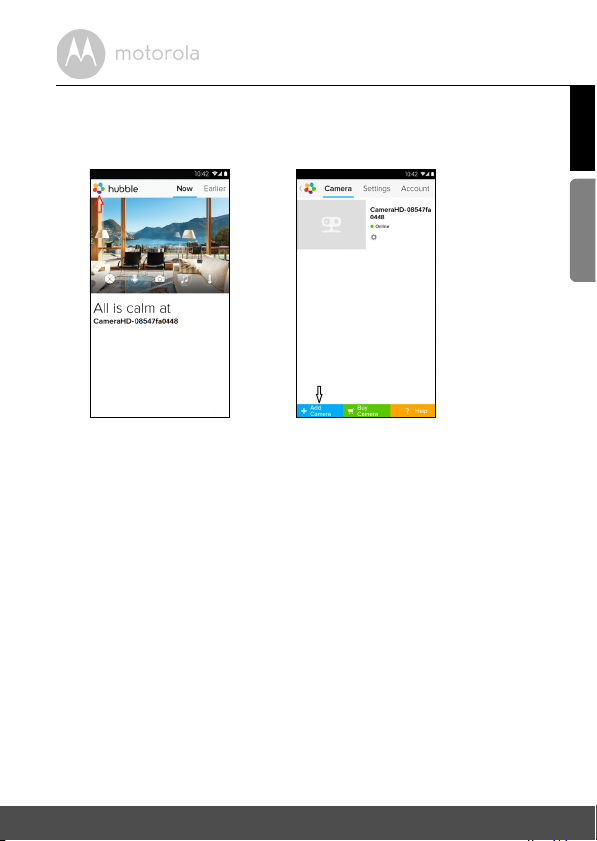
• Klepněte na volbu Watch Live Camera, abyste zobrazili vysílání videa z
A11 A12
kamery; modrá LED kamery bliká. (Obrázek A11)
• Klepněte na logo Hubble a vraťte se zpět do seznamu kamer. (Obrázek A12)
ČEŠTINA
Android™
Prohlížení přes Wi-Fi Internet 27
Page 28
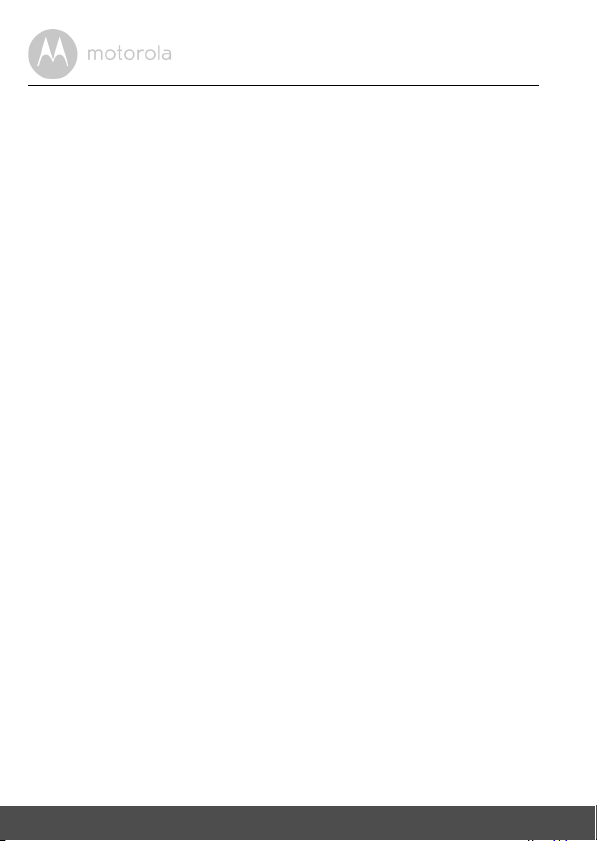
5.4 Uživatelský účet a nastavení kamery:
Práce s iPhonem
®
/iPadem
Co potřebujete
• Kamera MBP854CONNECT
• Napájecí adaptér pro kameru
• iPhone
®
/iPad® s verzí iOS 7.0 a vyšší
5.4.1 Zapnutí a připojení kamery
• Připojte napájecí adaptér do síťové zásuvky a zástrčku zasuňte do mikro USB
zásuvky na zadní straně kamery.
• Zkontrolujte, zda je HLAVNÍ VYPÍNAČ v poloze ZAPNUTO.
• Červená LED kamery bliká poté, co kamera dokončí bootovací sekvenci.
Když uslyšíte dvě „pípnutí“, znamená to, že kamera je připravena k nastavení.
5.4.2 Stažení aplikace Hubble
• Přejděte do obchodu App Store a vyhledejte „Hubble for Motorola
Monitors”.
• Stáhněte aplikaci Hubble for Motorola Monitors a nainstalujte ji ve vašem
iPhonu
®
/iPadu®.
®
28 Prohlížení přes Wi-Fi Internet
Page 29
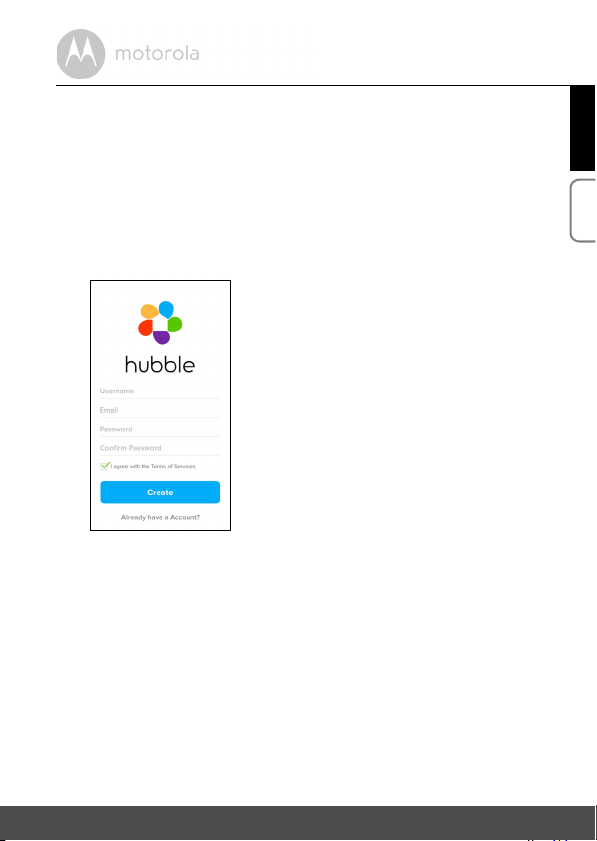
5.4.3 Spusťte aplikaci Hubble na vašem iPhonu®/iPadu
i1
®
• Zkontrolujte, zda je iPhone®/iPad® připojen k vašemu směrovači Wi-Fi®.
• Spusťte aplikaci Hubble a zadejte informace o vašem účtu pro aplikaci
Hubble, přečtěte si Všeobecné podmínky poskytování služeb, vyberte
možnost „Souhlasím s Všeobecnými podmínkami poskytování služeb” a poté
klepněte na volbu Create. (Obrázek i1)
Pozn ámka: Pokud máte účet Hubble, vyberte prosím volbu Already have a
Account? a přejděte k následujícímu kroku.
ČEŠTINA
iOS
Prohlížení přes Wi-Fi Internet 29
Page 30
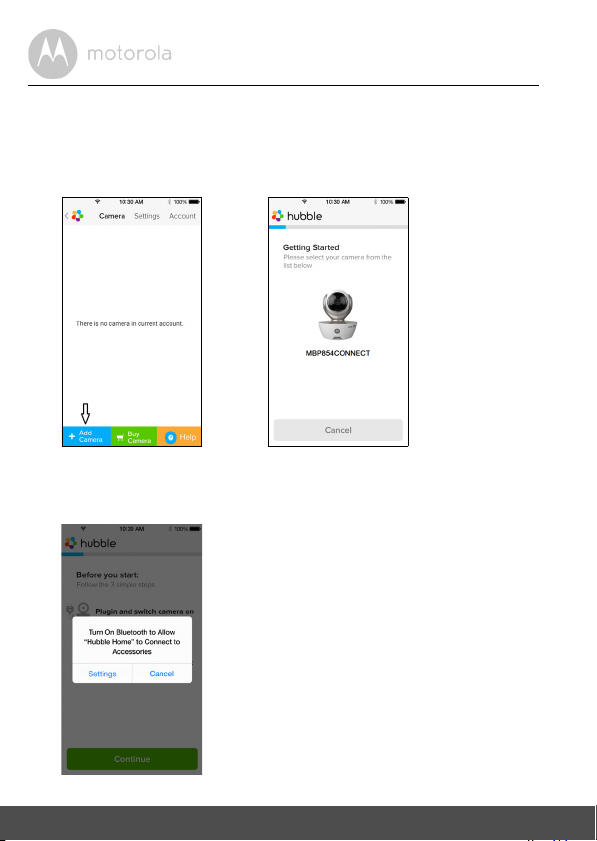
5.4.4 Přidání kamery k vašemu účtu
i2 i3
FOCUS85 /
SCOUT66 /
MBP854
Blink83 / Scout83 /
MBP36HD
i4
• Založte nový účet a přihlaste se.
• Klepněte na volbu Add Camera. (Obrázek i2)
• Klepněte na volbu „MBP854CONNECT”. (Obrázek i3)
• Dodržujte pokyny na obrazovce a zapněte tak funkci Bluetooth
iPhonu
®
/iPadu®.
®
na vašem
30 Prohlížení přes Wi-Fi Internet
Page 31

• Klepněte na tlačítko Domů a poté vstupte to nabídky „Nastavení” a zapněte
i5 i6
i7
funkci Bluetooth
®
na vašem iPhonu®/iPadu®.
• Stiskněte tlačítko DOMŮ, čímž vystoupíte z nabídky Nastavení, a klepněte na
aplikaci „Hubble for Motorola Monitors“ a vstupte tak na úvodní obrazovku.
• Klepněte na volbu Continue a dodržujte níže uvedené pokyny.
ČEŠTINA
iOS
Prohlížení přes Wi-Fi Internet 31
Page 32

• Pro vyhledání kamery s identifikačním číslem „CameraHD-xxxxxxxxxx”
i8
i9 i10
postupujte dle výše uvedených kroků, poté klepněte na volbu Continue
poté, co bude váš iPhone
• Vyberte vaši síť Wi-Fi
®
nebo iPad® připojen ke kameře. (Obrázek i8)
®
a klepněte na volbu Continue, zadejte vaše heslo a
poté klepněte na volbu Next. (Obrázky i9, i10)
32 Prohlížení přes Wi-Fi Internet
Page 33

• Připojení kamery k síti Wi-Fi® a zobrazení stavu připojení (Obrázky i11, i12)
i11 i12
i13 i14
potrvá několik minut. Pokud připojení selže, klepněte prosím na tlačítko
Retry a opakujte krok 5.4.4 dle pokynů výše.
ČEŠTINA
iOS
• Pro sledování videa z kamery stiskněte volbu
Watch Live Camera
. (Obrázek i13)
• Klepněte na logo Hubble a vraťte se zpět do seznamu kamer. (Obrázek i14)
Prohlížení přes Wi-Fi Internet 33
Page 34

5.5 Funkce kamery:
A13 A14
Práce se zařízeními pro Android™
5.5.1 Připojení kamery ke zdroji napájení
• Zasuňte malý konec napájecího adaptéru do konektoru napájecího adaptéru
a následně zapojte napájecí adaptér do vhodné síťové zásuvky.
• HLAVNÍ VYPÍNAČ přepněte do polohy ZAPNUTO a rozsvítí se modrá
kontrolka LED napájení. (Poznámka: Pro vypnutí zařízení přepněte HLAVNÍ
VYPÍNAČ do polohy VYPNUTO.)
• Aplikaci Hubble spusťte na zařízení Android™.
• Na obrazovce se zobrazí náhled kamery.
5.5.2 Přidání dalších kamer
• V náhledu Kamery klepněte na logo Hubble a přejděte tak na stránky Add
Camera. (Obrázek A13)
• Klepněte na volbu
nastavení zařízení Android™ v části 5.3.4. (Obrázek A14)
• Po přidání kamery se automaticky zobrazí náhled Kamery.
Add Camera
a přidejte tak další kamery v souladu s kroky pro
34 Prohlížení přes Wi-Fi Internet
Page 35

5.5.3 Odstranění kamery
A15 A16
Kameru můžete ze svého účtu odstranit pomocí následujících kroků:
• Klepněte na ikonu Nastavení na stránce Obecné, poté klepněte na volbu
Camera Detail. (Obrázek A15)
• Vyberte volbu Remove Camera a klepnutím na volbu Ye s jednotku
odstraníte ze seznamu kamer. (Obrázek A16)
ČEŠTINA
Android™
Prohlížení přes Wi-Fi Internet 35
Page 36

5.5.4 Změna informací o vašem účtu
A17
Informace o vašem účtu můžete změnit pomocí vašeho zařízení Android™.
• Na stránce Obecné klepněte na volbu Account a na obrazovce se zobrazí
nastavení účtu. (Obrázek A17)
• Klepněte na volbu Change Password a změňte tak své heslo postupem podle
pokynů.
• Klepnutím na volbu Log Out účet opustíte.
• Pro pokračování na naši službu Cloud Video Recording Service klepněte na
program Free mium . Pro podrobnější informace navštivte naše webové
http://www.hubbleconnected.com.
stránky
• Pro přístup k Nastavení dálkového připojení klepněte na volbu Use Remote
Only a použití volby Používat pouze vzdáleně potvrďte klepnutím na Ye s .
• Enable Disconnect Alert a vaše zařízení Android
Výstrahu odpojení povolte stisknutím volby Ye s .
• Pro zaslání hlášení vaší aplikace Hubble Android na náš server
prostřednictvím e-mailu klepněte na volbu Send Log; ten je třeba zasílat v
případě, že to požaduje váš zástupce zákaznického servisu.
™
při odpojení „pípne”.
36 Prohlížení přes Wi-Fi Internet
Page 37

5.5.5 Nastavení kamery
A18 A19
A20
Nastavení kamery můžete změnit klepnutím na ikonu Nastavení na
obrazovce/stránce seznamu kamer. (Obrázek A18)
• Klepnutím na volbu
Change Image
• Klepnutím na volbu Notification Sensitivity nastavíte citlivost detekce zvuku
a pohybu a nastavíte výstrahu Vysoké/Nízké teploty. (Obrázek A20)
Camera Details
,
Firmware version, Model ID a Remove Camera
můžete zkontrolovat
Camera Name,
. (Obrázek A19)
ČEŠTINA
Android™
Prohlížení přes Wi-Fi Internet 37
Page 38

5.5.6 Obecná nastavení
A21 A22
• Klepněte na volbu Settings na stránce Obecné.
• Klepnutím na General Settings můžete měnit formát Clock (12hod/24hed)
a Te m p e r a t u r e (°C / °F) a aktivovat Notification Sound nebo Vibr ation.
(Obrázek A21)
• Klepněte na volbu Do Not Disturb, nastavte požadovanou dobu a vyberte
možnost ON. Kamera nebude vysílat žádné zvukové ani výstražné oznámení
do vašeho zařízení Android™ po vámi nastavenou dobu. (Obrázek A22)
38 Prohlížení přes Wi-Fi Internet
Page 39

5.5.7 Funkce aplikace Hubble
A23 A24
Klepnutím na oblast zobrazení se zobrazí funkční ikony uvedené níže.
Obousměrná kuminikace – Pro aktivaci této funkce klepněte na . Pokud
chcete mluvit přes kameru, jednou stiskněte kulaté tlačítko. Pro poslech
zvukové odpovědi z kamery tlačítko znovu stiskněte. (Obrázky A23, A24)
ČEŠTINA
Android™
Prohlížení přes Wi-Fi Internet 39
Page 40

Funkce naklonění a otočení:
A25 A26
Pro naklonění klikněte na tlačítka nahoru a dolů, pro otočení klepněte na tlačítko
doprava a doleva. (Obrázky A25, A26)
40 Prohlížení přes Wi-Fi Internet
Page 41

Fot o/ Vid eo - Pořiďte fotografii nebo nahrajte kamerou video.
A27 A28
A29
Klepněte na ikonu Video a aktivujte tak video funkci a stisknutím červeného
tlačítka spustíte nahrávání a jeho uvolněním ho zastavíte. (Obrázky A27, A28)
Klepněte na ikonu kamery a přejděte tak do režimu kamery, kde můžete
snímat fotografie z náhledu kamery. (Obrázek A29)
ČEŠTINA
Android™
Prohlížení přes Wi-Fi Internet 41
Page 42

Poznámka:
A30 A31
Fotografie a videa se uloží na vnitřní flash disk vašeho zařízení Android™ a
přístup k nim získáte prostřednictvím Galerie nebo Přehrávače médií. Pro
přehrávání videí použijte prosím aplikaci Hubble nebo nezávislou aplikaci, jako
například přehrávač MX (najdete ho v obchodu Google Play™), který
umožňuje přehrávání souborů ve formátu MJPG (Motionjpeg).
Melodie – Pro přehrání jedné z 5 přednastavených melodií, klepněte na volbu
Melodie, čímž se zobrazí nabídka Melodie, a vyberte tu z nich, kterou chcete na
vaší kameře přehrát. (Obrázek A30)
Měření teploty – Odečet teploty ze snímače teploty na zadní straně kamery
se zobrazí na LCD obrazovce vašeho zařízení Android™ (Obrázek A31).
Odečet ZČERVENÁ v případě, že teplota překročí limity Vysoké/Nízké teploty
nastavené na vašem Účtu. (viz část 4.2.4)
42 Prohlížení přes Wi-Fi Internet
Page 43

5.6 Funkce kamery:
i15 i16
®
Práce se zařízeními pro iPhone
• Spusťte aplikaci Hubble na vašem iPhonu
• Na obrazovce se zobrazí náhled kamery.
5.6.1 Přidání dalších kamer
• V náhledu kamery klepněte na logo Motorola a přejděte tak na stránky Add
Camera. (Obrázek i15)
• Pro přidání další kamery klepněte na volbu Add Camera (dodržujte kroky
pro nastavení iPhonu
• Po přidání kamery se automaticky zobrazí náhled kamery.
®
/iPadu® v části 5.4.4.) (Obrázek i16)
®
/iPadu®.
/iPad
®
ČEŠTINA
Android™
Prohlížení přes Wi-Fi Internet 43
Page 44

5.6.2 Odstranění kamery
i17 i18
Kameru můžete ze svého účtu odstranit pomocí následujících kroků:
• Klepněte na ikonu Nastavení na stránce Obecné, poté klepněte na volbu
Camera Detail. (Obrázek i17)
• Vyberte volbu Remove Camera a klepnutím na volbu Ye s jednotku
odstraníte ze seznamu kamer. (Obrázek i18)
44 Prohlížení přes Wi-Fi Internet
Page 45

5.6.3 Změna informací o vašem účtu
i19
Pomocí vašeho zařízení iPhone®/iPad® můžete změnit informace o vašem účtu.
• Na stránce Obecné klepněte na volbu Account a na obrazovce se zobrazí
nastavení účtu. (Obrázek i19)
• Klepněte na volbu Change Password a změňte tak své heslo postupem
podle pokynů.
• Klepnutím na volbu Log Out účet opustíte.
• Klepnutím na Current plan pokračujte na naši službu Cloud Video
Recording Service. Pro podrobnější informace navštivte prosím naše
webové stránky https://hubbleconnected.com/plans/
• Pro zaslání hlášení vaší aplikace Hubble na náš server prostřednictvím e-mailu
klepněte na volbu Send app log; ten je třeba zasílat v případě, že to požaduje
váš zástupce zákaznického servisu.
.
ČEŠTINA
iOS
Prohlížení přes Wi-Fi Internet 45
Page 46

5.6.4 Nastavení kamery
i20 i21
i22
Nastavení kamery můžete změnit klepnutím na ikonu Nastavení na Obecné
stránce (Obrázek i20). Můžete zkontrolovat Camera Name a Firmware version
(Obrázek i21) a název kamery můžete změnit klepnutím na stávající název a
postupem dle pokynů.
• Klepnutím na volbu Notification Sensitivity nastavíte citlivost detekce zvuku
a pohybu a nastavíte výstrahu Vysoké/Nízké teploty. (Obrázek i22)
46 Prohlížení přes Wi-Fi Internet
Page 47

5.6.5 Obecná nastavení
i23 i24
i25
• Klepněte na volbu Settings na stránce Obecné. (Obrázek i23)
Klepnutím na
•
Te m p e r a t u r e
(Obrázek i24)
General Settings
(°C / °F) a aktivovat
můžete změnit formát
Notification Sound
Clock
(12hod/24hod) a
nebo
Vibr ation
.
ČEŠTINA
iOS
• Klepněte na volbu Do Not Disturb, nastavte požadovanou dobu a vyberte
možnost ZAP. Kamera nebude vysílat žádné zvukové ani výstražné oznámení
do vašeho zařízení iPhone
Prohlížení přes Wi-Fi Internet 47
®
/iPad® po vámi nastavenou dobu. (Obrázek i25)
Page 48

5.6.6 Nastavení aplikace Hubble
i26
• Klepněte na volbu Settings na vašem zařízení iPhone®/iPad® a zobrazí se
aplikace, klepněte na aplikaci Hubble App a na obrazovce se zobrazí
nastavení. (Obrázek i26)
48 Prohlížení přes Wi-Fi Internet
Page 49

5.6.7 Funkce aplikace Hubble
i27 i28
V náhledu kamery klepněte na oblast zobrazení a zobrazí se následující Funkční
ikony. Obousměrná kuminikace – Pro aktivaci této funkce klepněte na .
Pokud chcete mluvit přes kameru, jednou stiskněte kulaté tlačítko. Pro poslech
zvukové odpovědi z kamery tlačítko znovu stiskněte. (Obrázky i27, i28)
ČEŠTINA
iOS
Prohlížení přes Wi-Fi Internet 49
Page 50

Funkce naklonění a otočení:
i29 i30
Pro naklonění klikněte na tlačítka nahoru a dolů, pro otočení klepněte na tlačítko
doprava a doleva. (Obrázky i29, i30)
50 Prohlížení přes Wi-Fi Internet
Page 51

Pořízení fotografie - Klepněte na ikonu kamery a nasnímejte tak
i31
fotografie z náhledu kamery. (Obrázek i31)
ČEŠTINA
iOS
Poznámka:
Fotografie se uloží na vnitřní paměť typu flash ve vašem iPhonu
Prohlížení přes Wi-Fi Internet 51
®
/iPadu®.
Page 52

Melodie – Pro přehrání jedné z 5 přednastavených melodií, klepněte na volbu
i32 i33
Melodie, čímž se zobrazí nabídka Melodie, a vyberte tu z nich, kterou chcete na
vaší kameře přehrát. (Obrázek i32)
Zobrazení teploty – Odečet teploty z teplotního snímače na zadní straně
kamery se zobrazí na obrazovce vašeho iPhonu
®
/iPadu® (Obrázek i33).
Odečty ZČERVENAJÍ v případě, že teplota překročí limity Vysoké/Nízké
teploty nastavené na vašem Účtu. (viz část 5.6.5)
52 Prohlížení přes Wi-Fi Internet
Page 53

5.7 Funkce kamery: Práce s počítačem/notebookem
• Přejděte na https://app.hubbleconnected.com/#login
• Zadejte své uživatelské jméno a heslo a následně klikněte na volbu Přihlášení,
pokud již máte založený účet.
• Klikněte na Seznam kamer spárovaných s vašim účtem prostřednictvím
zařízení Android™ nebo iPhonu
Kamery. Nyní můžete jednoduše zůstat ve spojení se svými oblíbenými lidmi,
místy a domácími mazlíčky pomocí živého streamování videa.
• Nastavení můžete změnit postupem uvedeným v Nabídce na webových
stránkách.
®
/iPadu® a na obrazovce se zobrazí náhled
5.8 Postup resetování kamery
Poznámka: Pokud se vaše kamera přesune z jednoho směrovače (např. doma)
na jiný (např. kancelář) nebo pokud máte problémy s nastavením kamery, je
nezbytné tuto kameru resetovat. Kameru resetujte níže uvedeným postupem:
1. HLAVNÍ VYPÍNAČ přepněte do polohy VYP.
2. Stiskněte a podržte tlačítko PÁROVÁNÍ a poté přepněte HLAVNÍ VYPÍNAČ
do polohy ZAP.
3. Uvolněte tlačítko PÁROVÁNÍ, když uslyšíte potvrzující pípnutí, a vyčkejte
dokud kamera nedokončí svou proceduru vnitřního resetování, kontrolka
LED bude svítit červeně a pomalu blikat, pokud bude bude reset kamery
úspěšný.
4. Vaši kameru můžete znovu přidat pomocí kroků v části 5.3.4 pro pro
zařízení Android nebo v části 5.4.4 pro zařízení iOS.
ČEŠTINA
iOS
Prohlížení přes Wi-Fi Internet 53
Page 54

6. Likvidace zařízení (životní prostředí)
Na konci životnosti výrobku byste jej neměli likvidovat
sběžným domácím odpadem. Odevzdejte výrobek na sběrné
místo k recyklaci elektrických a elektronických zařízení. Tento
požadavek značí symbol na výrobku, v uživatelské příručce a na
krabici.
Některé materiály výrobku lze znovu použít, pokud je
odevzdáte na recyklačním místě. Opakovaným používáním některých dílů
nebo surovin z použitých výrobků významně přispíváte k ochraně životního
prostředí.
Pokud potřebujete další informace o sběrných místech ve vaší oblasti, obraťte
se na místní úřady.
Akumulátor likvidujte ekologicky v souladu s místními nařízeními.
54 Likvidace zařízení (životní prostředí)
Page 55

7. Čištění
Monitor dítěte čistěte mírně navlhčeným hadříkem nebo antistatickým hadříkem.
K čistění nikdy nepoužívejte čisticí prostředky ani abrazivní rozpouštědla.
Čištění a údržba
• Žádné části výrobku nečistěte ředidly ani jinými rozpouštědly a chemickými
látkami – mohlo by dojít k trvalému poškození výrobku, na které se
nevztahuje záruka.
• Monitor dítěte uchovávejte mimo horké, vlhké oblasti a přímé sluneční světlo
a nenechte jej navlhnout.
• Byla učiněna veškerá opatření, aby byla zajištěna vysoká spolehlivost monitoru
dítěte. Pokud však dojde k potížím, nesnažte se závadu opravovat sami –
požádejte o pomoc oddělení péče o zákazníky.
ČEŠTINA
Čištění 55
Page 56

8. Nápověda
Displej
Žádný obraz
• Zkuste dobít nebo vyměnit baterii.
• Resetujte jednotky. Vyjměte baterii z rodičovské jednotky, odpojte obě
jednotky z elektrické sítě a znovu je obě zapojte.
• Je jednotka zapnutá?
Stiskněte a podržte vypínač
• Je vybraná správná kamera?
Je-li třeba, změňte číslo kamery.
• Je zapnuté zobrazení videa?
Stiskem tlačítka pro zapnutí/vypnutí videa
• Při napájení z baterie se displej vypne po 5 minut nebo 30 minut nebo 60
minut pro úsporu energie (v závislosti na nastavení videa). Jednotka bude
stále aktivní a bude vydávat zvuková upozornění. Obrazovku lze znovu
aktivovat stisknutím libovolného tlačítka.
Registrace
Pokud dětská jednotka ztratí spojení s rodičovskou jednotkou
• Zkuste dobít nebo vyměnit baterii.
• Pokud je dětská jednotka příliš daleko, může se dostat mimo dosah. V tom
případě posuňte jednotku dítěte blíže k rodičovské jednotce.
• Resetujte jednotky tak, že vyjmete baterie a odpojíte je od elektrického
napájení. Před opětovným připojením počkejte asi 15 sekund. Počkejte asi
jednu minutu, dokud se dětská jednotka a rodičovská jednotka
nezesynchronizují.
• Pokud je třeba jednotky zaregistrovat, vyhledejte informace v části 2.3
Registrace (párování).
0 na rodičovské jednotce, aby se zapnula.
V je zapněte.
56 Nápověda
Page 57

Rušení
Rušení zvuku na rodičovské jednotce
• Dětská a rodičovská jednotka mohou být příliš blízko. Posuňte je dál od sebe.
• Dbejte, aby mezi 2 jednotkami byla vzdálenost nejméně 1 až 2 metry (3 až 6
stop), aby nevznikla zvuková ozvěna.
• Pokud je dětská jednotka příliš daleko, může se dostat mimo dosah a je pak
potřeba zkusit přiblížit dětskou jednotku k rodičovské jednotce.
• Zkontrolujte, zda není dětská nebo rodičovská jednotka v blízkosti jiných
elektrických zařízení, například televizoru, počítače nebo bezdrátových/
mobilních telefonů.
• Používání jiných výrobků s frekvencí 2,4 GHz, například bezdrátových sítí
(routery Wi-Fi
způsobovat rušení tohoto výrobku, takže uchovávejte monitor dítěte ve
vzdálenosti minimálně 1,5 m (5 stop) od těchto typů výrobků nebo je
vypněte, pokud se zdá, že způsobují rušení.
• Pokud je signál slabý, zkuste přemístit rodičovskou nebo dětskou jednotku
do jiného místa v místnosti.
Zvukové interference u vašeho zařízení
Abyste zabránili šumu v pozadí nebo ozvěně, zkontrolujte, zda je dostatečná
vzdálenost mezi vašim zařízením a Wi-Fi
Používání dalších 2,4GHz produktů, jako jsou systémy Bluetooth
mikrovlnné trouby, může způsobovat interference s tímto produktem. Wi-Fi
kamerovou jednotku udržujte minimálně 1 m od tohoto typu produktů nebo je
vypněte, pokud se zdá, že způsobují interference.
Ztráta připojení
Zkontrolujte vaše nastavení Wi-Fi
Zkontrolujte, zda je Wi-Fi
a následně se pokuste o znovu připojení k systému Wi-Fi
®
), systémů Bluetooth® nebo mikrovlnných trub, může
®
kamerovou jednotkou.
®
. V případě potřeby vaši Wi-Fi® znovu připojte.
®
kamerová jednotka ZAPNUTÁ. Vyčkejte několik minut
®
nebo
®
.
®
ČEŠTINA
Nápověda 57
Page 58

Pokud zapomenete své heslo
Pokud si nevzpomínáte na své heslo, klepněte na volbu Zapomenuté heslo a
odešlete vaši e-mailovou adresu. Nové heslo vám bude neprodleně
odesláno na vaši e-mailovou adresu.
Řešení problémů pro prohlížení přes internet Wi-Fi
Kategorie Problém
®
Řešení
Popi s / Chyba
Účet Nemohu se přihlásit ani
po registraci.
Účet Zobrazuje se mi
chybové hlášení: „ID
e-mailu není
registrováno“.
Zkontrolujte prosím své uživatelské
jméno a heslo.
Zkontrolujte prosím, zda máte u nás
zaregistrován účet. Klepnutím na
volbu Create Account založíte účet a
budete tak moci používat Wi-Fi
®
video domácí kameru monitoru
dítěte.
Účet Co mám dělat, pokud
jsem zapomněl/a své
heslo?
Klikněte na odkaz „Zapomenuté heslo”
na webové stránce https://
app.hubbleconnected.com/
#lostpassword NEBO ve vaší aplikaci
Android™ nebo iOS. Na vaši
zaregistrovanou e-mailovou adresu
bude zaslán e-mail.
Účet Nedostal jsem nové
heslo, ačkoliv jsem
použil volbu
„Zapomenuté heslo”.
1. E-mail mohl spadnout do složky
Nevyžádané pošty. Zkontrolujte
vaši složku Nevyžádané pošty.
2. Při doručování vašeho e-mailu
může nastat prodleva. Vyčkejte
několik minut a následně váš účet
obnovte.
58 Nápověda
Page 59

Problémy s
připojením
Zobrazuje se mi zpráva:
Máme problémy s
přístupem k vaší
kameře. Může tomu
být v důsledku
výpadku připojení na
internet. Vyčkejte a
opakujte akci později.
Náhled
kamery
Když jsem ve
„Vzdáleném režimu”,
video se po 5 minutách
zastaví. Jak se mohu
dívat déle?
Funkce Nastavený limit
zvukové výstrahy není
správný.
Nastavení Během přidávání nové
kamery ke svému účtu
nemohu najít žádnou
kameru, kterou bych
mohl přidat.
1. Opakujte akci znovu za několik
minut. Může tomu být v důsledku
problému s vaším připojením na
internet.
2. Pokud problém přetrvává,
restartujte prosím kameru a
zkontrolujte, zda se tím problém
vyřeší.
3. Restartujte svůj bezdrátový
směrovač.
Pokud ke své kameře přistupujete
přes jinou než vaši domácí síť (přes
internet), vaše video vyprší po 5
minutách.
Když znovu kliknete na Kameru v
aplikaci Android™/iOS , začne znovu
vysílat.
Pokud přístup provádíte přes webový
prohlížeč, můžete stisknout tlačítko
Reloa d a zahájit tak sledování videa
vaší Kamery znovu.
Citlivost zvuku pro nastavení výstrahy
můžete nastavit v nabídce Nastavení
kamery.
Pokud se pokoušíte přidat kameru,
která již byla dříve přidána k vašemu
účtu nebo k jinému účtu, musíte ji
nejdříve resetovat. To lze provést
stisknutím a podržením tlačítka
PÁROVÁNÍ na spodní straně kamery
na 5 sekund.
ČEŠTINA
Nápověda 59
Page 60

Obecné Jaké jsou
®®®
®
podporované
prohlížeče pro přístup z
mého počítače/
®
Macu
?
Obecné Co znamená blikající
LED ?
Problémy s
připojením
Nedokážu získat
přístup ke své kameře.
Doporučujeme používat Google
Chrome™ 24 anebo vyšší.
Podporovány jsou nicméně i
následující prohlížeče: Internet
®
Explorer
Safari
(pro Mac
vyšší (jak pro PC nebo Mac
9.0 nebo vyšší (pro PC),
®
6.0 nebo vyšší
®
) nebo Firefox® 18.0 nebo
®
).
Blikající LED znamená následující stav:
Pomalé blikání: 1. Kamera je v režimu
nastavení. V tomto režimu můžete
kameru přidat ke svému účtu. Po
prvním spuštění je Kamera v režimu
nastavení. Pro resetování do režimu
nastavení stiskněte a podržte tlačítko
PÁROVÁNÍ na dolní straně kamery,
dokud neuslyšíte pípnutí.
Pomalé blikání: 2. Kamera se buď
připojuje ke směrovači nebo ztratila
spojení se směrovačem. Zkontrolujte
prosím, zda se kamera nachází v
dosahu signálu Wi-Fi .
LED svítí:
Kamera je připojena k síti
Wi-Fi .
Zkontrolujte, zda je kamera v dosahu
sítě Wi-Fi . Pokud LED na Kameře
pomalu bliká, zkuste prosím
přesunout Kameru blíže ke směrovači
pro lepší připojení k síti Wi-Fi a
zkuste to znovu.
60 Nápověda
Page 61

Nastavení Během nastavení na
®
zařízení se systémem
Android™ nebo iOS,
během posledního
kroku nemůžu mou
kameru najít a
nastavení selže.
Problémy s
připojením
I když ke kameře
přistupuji ze stejné sítě
Wi-Fi , stále se mi
kamera ukazuje jako
vzdálená. Mohu k ní
získat přístup pouze na
5 minut.
Kamera Když se pokouším
zobrazit obraz z
kamery, zobrazí se
výzva k upgradu
firmwaru kamery. Co
mám dělat?
Resetujte prosím Kameru do Režimu
nastavení a zkuste to znovu. Stiskněte
a podržte tlačítko PÁROVÁNÍ na
spodní straně kamery, dokud
neuslyšíte pípnutí. Chvíli počkejte,
než se kamera restartuje. Pokud LED
kamery bliká, znamená to, že je v
režimu nastavení. Nyní znovu začněte
s nastavením ve vašem chytrém
telefonu.
Zkontrolujte nastavení vašeho
bezdrátového směrovače. Například
u směrovačů značky Buffalo existuje
možnost nazývaná Izolace bezdrátové
sítě. Tuto funkci vypněte.
Aktualizujte firmware kamery. Tato
činnost trvá přibližně 5 minut. Občas
nabízíme upgrady pro vylepšení
funkcí Kamery.
ČEŠTINA
Nápověda 61
Page 62

Obecné Které platformy jsou
®
®®®®®
®
®
®
®
podporovány pro
přístup ke kameře?
Obecné Pokud ke kameře
přistupuji na dálku,
neslyším žádný zvuk.
Obecné Co znamená „Místní
kamera“ a „Vzdálená
kamera“?
Minimální požadavek:
Windows 7*
*vyžaduje se doplněk Java prohlížeče
Mac OS verze 10.7
Chrome™ verze 24
Internet Explorer verze 9
Safari verze 6
Java™ verze 7
Firefox verze 18.0
Adobe Flash Player 15.0
Android™ 4.2
iPhone /iPad iOS verze 7.0
Abyste slyšeli zvuk, můžete klepnout
na ikonu na obrazovce vysílání videa .
Dle výchozího nastavení není zvuk
ZAPNUTÝ, pokud je kameře
přistupujete na dálku.
Pokud ke své kameře přistupujete ze
stejné bezdrátové sítě (domácí), v níž
byla nakonfigurována, jedná se o místní
kameru. Pokud ke své kameře
přistupujete z místa mimo váš domov,
jedná se o vzdálenou kameru. Mimo váš
domov můžete využít připojení 3G, 4G
nebo 4G LTE nebo připojení Wi-Fi .
62 Nápověda
Page 63

Obecné Jak stáhnu aplikaci pro
zařízení Android™ a
iOS?
Nastavení Pokud dojde k
přerušení videa,
aplikace se pokusí o
opakované připojení, a
to způsobí výpadek
zvuku a trhané video.
Funkce Kolik uživatelů může
získat přístup ke
kameře současně?
Problémy s
připojením
Zjistil jsem interferenci
způsobenou mým
jiným zařízením s
webovou kamerou.
Android™:
- Otevřete aplikaci Google Play v
zařízení Android™
- Vyberte vyhledávání
- Zadejte „Hubble for Motorola
Monitors“
- Výsledek zobrazí aplikaci Hubble
- Vyberte ji k instalaci
Zařízení iOS:
- Otevřete aplikaci App Store
SM
- Vyberte vyhledávání
- Zadejte „Hubble for Motorola
Monitors“
- Výsledek zobrazí aplikaci Hubble
- Pro instalaci ji vyberte
Pro zajištění souvislého vysílání videa/
zvuku je třeba vypnout funkci
automatické pojistky na svém
chytrém zařízení.
Pokud se více připojujete na daném
místě, podporováni jsou dva
uživatelé, v případě dvou uživatelů
poběží vysílání videa přes vzdálený
server. To umožní současný přístup k
jedné kameře pro neomezený počet
uživatelů.
Výkon vysílání videa souvisí se šířkou
pásma připojení na internet, zejména
pokud máte 2 či více zařízení vysílající
video, které pracují přes stejný
rovač.
smě
ČEŠTINA
Nápověda 63
Page 64

9. Obecné informace
Pokud váš výrobek nefunguje správně...
1. Pročtěte si tuto uživatelskou příručku nebo stručnou příručku.
2. Obraťte se na oddělení péče o zákazníky:
+49 (0) 1805 938 802 v Evropě
E-mail: motorola-mbp@tdm.de
Chcete-li si objednat náhradní baterii, obraťte se na oddělení péče o zákazníky.
Omezená záruka na spotřebitelské produkty a příslušenství
(„Záruka“)
Děkujeme, že jste si zakoupili tento výrobek se značkou Motorola vyrobený na
základě licence společnosti Binatone Electronics International LTD („BINATONE“).
Na co se tato záruka vztahuje?
Kromě výjimek uvedených níže společnost BINATONE zaručuje, že tento
výrobek značky Motorola („výrobek“) nebo certifikované příslušenství
(„příslušenství“) prodávané k použití s tímto výrobkem je vyrobeno bez vad
materiálu a zpracování při normálním používání po níže uvedenu dobu. Tato
záruka je vaše výlučná záruka a není přenositelná.
Na koho se vztahuje?
Tato záruka se vztahuje pouze na prvního spotřebitele a je nepřenositelná.
Co společnost BINATONE udělá?
Společnost BINATONE nebo její autorizovaný distributor na základě vlastního
uvážení a v obchodně přiměřené době bezplatně opraví nebo vymění jakýkoli
výrobek nebo příslušenství, které nesplňuje podmínky této záruky. Můžeme
použít funkčně srovnatelné repasované/renovované/bazarové nebo nové
výrobky, příslušenství či díly.
64 Obecné informace
Page 65

Jaká další omezení existují?
JAKÉKOLI NEPŘÍMÉ ZÁRUKY, MIMO JINÉ ZÁRUKY OBCHODOVATELNOSTI
NEBO VHODNOSTI PRO URČITÝ ÚČEL, BUDOU OMEZENY NA DOBU
TRVÁNÍ TÉTO OMEZENÉ ZÁRUKY. V OPAČNÉM PŘÍPADĚ BUDE OPRAVA
NEBO VÝMĚNA POSKYTOVANÁ V RÁMCI TÉTO VYJÁDŘENÉ OMEZENÉ
ZÁRUKY PROVEDENA VÝLUČNĚ NA NÁKLADY SPOTŘEBITELE A
POSKYTNUTA MÍSTO VŠECH JINÝCH ZÁRUK, VYJÁDŘENÝCH I
NEPŘÍMÝCH. SPOLEČNOSTI MOTOROLA ANI BINATONE ZA ŽÁDNÝCH
OKOLNOSTÍ NENESOU ODPOVĚDNOST, NA ZÁKLADĚ SMLOUVY ANI
ÚJMY (VČETNĚ NEDBALOSTI), ZA ŠKODY NAD RÁMEC KUPNÍ CENY
VÝROBKU NEBO PŘÍSLUŠENSTVÍ, ANI ZA ŽÁDNÉ NEPŘÍMÉ, NÁHODNÉ,
ZVLÁŠTNÍ ANI NÁSLEDNÉ ŠKODY JAKÉHOKOLI DRUHU, ZA ZTRÁTU PŘÍJMU
NEBO ZISKU, ZTRÁTU PODNIKÁNÍ, ZTRÁTU INFORMACÍ ANI JINÉ FINANČNÍ
ZTRÁTY ZPŮSOBENÉ V SOUVISLOSTI s MOŽNOSTÍ ČI NEMOŽNOSTÍ
VÝROBKY NEBO PŘÍSLUŠENSTVÍ POUŽÍVAT, A TO V PLNÉM ROZSAHU, VE
KTERÉM TYTO ŠKODY MOHOU BÝT DLE ZÁKONA POPŘENY.
Některé jurisdikce nepovolují omezení nebo vyloučení náhodných nebo
následných škod ani omezení délky nepřímé záruky, takže výše uvedená
omezení nebo výjimky se na vás nemusí vztahovat. Tato záruka vám poskytuje
určitá zákonná práva. Můžete však mít také jiná práva, která se v jednotlivých
jurisdikcích liší.
ČEŠTINA
Obecné informace 65
Page 66

Výrobky, na které se záruka
Délka platnosti záruky
vztahuje
Spotřební produkty Dva (2) roky od data původního zakoupení
výrobku prvním spotřebitelem výrobku.
Spotřební příslušenství Devadesát (90) dní od data původního
zakoupení příslušenství prvním spotřebitelem
výrobku.
Spotřební produkty a
příslušenství po opravě nebo
výměně
Zbývající doba trvání původní záruky nebo
devadesát (90) dní od data vrácení
spotřebiteli podle toho, která doba je delší.
Výji mky
Běžné opotřebení. Pravidelná údržba, oprava a výměna dílů zdůvodu běžného
opotřebení je ze záruky vyloučena.
Baterie. Tato záruka se vztahuje pouze na baterie, jejichž kapacita při plném
nabití klesla pod 80 % jejich jmenovité kapacity, a baterie, které vytékají.
Nesprávné používání. Vady a škody způsobené (a) nesprávným provozem,
skladováním, nesprávným používáním, v důsledku nehody nebo nedbalosti,
jako například fyzické poškození (praskliny, škrábance atd.) povrchu výrobku
vdůsledku nesprávného používání; (b) vystavením kapalinám, vodě, dešti,
nadměrné vlhkosti nebo odpařování, písku, nečistotám, nadměrně vysokým
teplotám či potravinám; (c) používáním výrobků nebo příslušenství pro
komerční účely nebo vystavení výrobku či příslušenství abnormálnímu
používání či podmínkám nebo (d) jinými vlivy, které nemůže společnost
MOTOROLA ani BINATONE ovládat, jsou ze záruky vyloučeny.
Používání výrobků a příslušenství jiných značek než Motorola. Vady nebo
škody způsobené používáním výrobků nebo příslušenství či jiných periferních
zařízení jiných značek než Motorola nebo certifikovaných jinými společ
nostmi
jsou ze záruky vyloučeny.
Neautorizovaný servis nebo úprava. Jakékoli vady nebo škody způsobené
servisem, testováním, nastavením, instalací, údržbou, úpravou nebo změnou
provedené kýmkoli jiným než společnostmi MOTOROLA, BINATONE nebo
jejich autorizovanými servisními středisky jsou ze záruky vyloučeny.
66 Obecné informace
Page 67

Upravené výrobky. Výrobky nebo příslušenství (a) se sériovými čísly nebo
datovými štítky, které byly odstraněny, upraveny nebo vymazány; (b)
s poškozenými plombami nebo vykazující narušení; (c) s nesouhlasícími
sériovými čísly nebo (d) s nevyhovujícími pouzdry či díly nebo pouzdry či díly
jiných značek než Motorola jsou ze záruky vyloučeny.
Komu nikační služby. Vady, škody nebo selhání výrobků či příslušenství
vdůsledku komunikačních služeb nebo signálů, které si můžete předplatit nebo
využívat, jsou ze záruky vyloučeny.
Jak získat záruční servis nebo další informace?
Chcete-li získat záruční servis nebo informace, zavolejte na níže uvedené
telefonní číslo:
+49 (0) 1805 938 802 v Evropě
E-mail: motorola-mbp@tdm.de
Zde získáte pokyny k zaslání výrobků nebo příslušenství na vlastní náklady a
riziko do autorizovaného servisního střediska společnosti BINATONE.
Chcete-li získat servis, je třeba zaslat: (a) výrobek a příslušenství; (b) původní
doklad o nákupu (stvrzenku) s uvedeným datem a místem prodeje a informace o
prodejci výrobku; (c) pokud byl záruční list součástí balení, pak také vyplněný
záruční list se sériovým číslem výrobku; (d) písemný popis problému a především
(e) vaši adresu a telefonní číslo.
Tyto podmínky ustanovují úplnou dohodu o záruce mezi vámi a společností
BINATONE na vámi zakoupené výrobky nebo příslušenství a nahrazují jakékoli
předchozí dohody nebo prohlášení, včetně prohlášení učiněných v jakýchkoli
publikacích či propagačních materiálech vydaných společností BINATONE a
prohlášení učiněných kterýmkoli agentem nebo zaměstnancem společnosti
BINATONE, která mohla být v souvislosti s daným nákupem učiněna.
ČEŠTINA
Obecné informace 67
Page 68

68 Obecné informace
Page 69

Technické údaje
Dětská jednotka
Frekvence 2,4 GHz až 2,48 GHz
Obrazový snímač barvy CMOS 1M pixelů
Objektiv f 2,5 mm, F 2,8
Infračervená LED dioda 8 ks
Napájecí adaptér Ten Pao International Ltd.
S009GV0500150
Vstup: 100-240 V AC, 50/60 Hz, 300 mA;
Výstup: 5,0V DC, 1500 mA
VAROVÁNÍ
Používejte pouze dodaný zdroj napájení.
ČEŠTINA
Obecné informace 69
Page 70

Rodičovská jednotka
Frekvence 2,4 GHz až 2,48 GHz
Displej 4,3palcový displej TFT LCD
Barvy displeje 16,7M barevné LCD
Nastavení jasu 8 kroků
Nastavení hlasitosti 8 kroků
Napájecí adaptér Ten Pao International Ltd.
S009GV0500150
Vstup: 100-240 V AC, 50/60 Hz, 300 mA;
Výstup: 5,0V DC, 1500 mA
VAROVÁNÍ
Používejte pouze dodaný zdroj napájení.
Baterie Motorola BF6X
3,7V, 1880mAh lithium-iontový polymer, sada
dobíjecích baterií
VAROVÁNÍ
Nepoužívejte v rodičovské jednotce nenabíjecí baterie
Pokud vložíte baterii nesprávného typu, hrozí nebezpečí
výbuchu. Použité baterie likvidujte v souladu s pokyny.
70 Obecné informace
Page 71

Vyrobeno, distribuováno nebo prodáváno společností Binatone Electronics International
LTD., oficiálním držitelem licence na tento produkt. MOTOROLA a stylizované logo M jsou
ochranné známky nebo zapsané ochranné známky společnosti Motorola Trademark
Holdings, LLC. a jsou používány na základě licence. Logo Apple a Safari jsou ochranné
známky společnosti Apple Inc., zapsané v USA a dalších zemích. App Store je servisní
značka společnosti Apple Inc. Google Play, Android a Chrome jsou ochranné známky
společnosti Google Inc. Wi-Fi je ochranná známka společnosti Wi-Fi Alliance. Internet
Explorer a Windows jsou ochranné známky skupiny společností Microsoft. Firefox je
zapsaná ochranná známka společnosti Mozilla Foundation. Adobe a Flash jsou buď
zapsané ochranné známky nebo ochranné známky společnosti Adobe Systems
Incorporated. Java je registrovaná ochranná známka společnosti Oracle nebo jejích
dceřiných společností. Všechny ostatní ochranné známky jsou majetkem příslušných
vlastníků. © 2015 Motorola Mobility LLC. Všechna práva vyhrazena.
CZ_EU Version 4.0
Vytištěno v Číně
Page 72

Používateľská príručka
Digitálny video detský monitor s Wi-Fi® internetovou vizualizáciou
Modely: MBP854CONNECT, MBP854CONNECT-2,
MBP854CONNECT-3, MBP854CONNECT-4
Funkcie charakterizované v tejto používateľskej príručke podliehajú zmenám bez
Page 73

Víta vás...
váš nový Digitálny video detský monitor s Wi-Fi®
internetovou vizualizáciou!
Ďakujeme vám za zakúpenie nového Digitálny video detský monitor s
®
internetovou vizualizáciou. Odteraz budete mať možnosť pozerať
Wi-Fi
sa a počúvať, ako vaše dieťa spí vo vedľajšej izbe, prípadne budete môcť
dohliadať na vaše staršie deti vo svojej detskej izbe.
Nezabudnite si uchovať originál dokladu o zakúpení označený dátumom.
V prípade záručného servisu na produkt značky Motorola budete musieť
predložiť kópiu dokladu o zakúpení označeného dátumom, aby bolo
možné overiť stav záruky. Registrácia nie je podmienkou záručného krytia.
V prípade otázok v spojitosti s produktom volajte na linku:
+49 (0) 1805 938 802 (pre Európu)
Email: motorola-mbp@tdm.de
V tejto používateľskej príručke nájdete všetky informácie, ktoré
potrebujete na maximalizáciu úžitkovej hodnoty produktu.
Kým začnete používať svoj baby monitor, odporúčame plne nabiť batériu,
aby rodičovská jednotka mohla pokračovať v činnosti aj v prípade
odpojenia od napájacieho zdroja v prípade premiestňovania na iné
miesto. Pred inštaláciou jednotiek si preštudujte bezpečnostné pokyny na
strane 8.
Je obsah balenia kompletný?
• 1 x rodičovská jednotka
• 1 x detská jednotka (kamera)
• 1 x napájací adaptér pre rodičovskú jednotku
• 1 x napájací(-ie) adaptér(y) pre detskú(-é) jednotku(-y)
V prípade balení obsahujúcich niekoľko kamier bude súčasťou dodávky
jedna alebo niekoľko prídavných kamerových jednotiek s napájacími
adaptérmi a akumulátormi.
Page 74

Prehľad rodičovskej jednotky
RESET
111413
12
16
15
21
2
3
4
5
6
1. Displej (LCD obrazovka)
2. Tlačidlo ZAP./VYP. videa V
Stlačením tlačidla ZAPNETE/
VYPNETE LCD displej
3. Tlačidlo rozprávania T
Ak sa chcete prihovoriť dieťaťu,
stlačte a podržte
4. Tlačidlo nahor +
Normálny režim: Náklon nahor
Režim ponuky: Nahor
5. Tlačidlo nadol -
Normálny režim: Náklon nadol
Režim ponuky: Nadol
6. Mikrofón
7. Tlačidlo ponuky M
Stlačením otvoríte možnosti ponuky
8. Tlačidlo OK O
9. Tlačidlo vľavo <
Normálny režim: Posun vľavo
Režim ponuky: Vľavo
10. Tlačidlo vpravo >
Normálny režim: Posun vpravo
Režim ponuky: Vpravo
7
8
9
10
1
20
17
19
18
11. Po pripojené k sieťovej zásuvke
svieti na napájacom adaptéri/batérii
MODRÁ kontrolka LED
ČERVENÁ farba, keď je batéria
takmer vybitá.
12. Indikátor zapnutia/vypnutia
jednotky (zelená farba)
13. Indikátor úrovne hlasitosti (zelená,
oranžová, červená farba)
14. Tlačidlo napájania 0
Stlačením a podržaním zapnete
alebo vypnete jednotku
15. Tlačidlo hlasitosti
Stlačeném tlačidla -/+ znížite/zvýšite
hlasitosť na rodičovskej jednotke
16. Tlačidlo resetovania
17. Zásuvka na kartu SD
18. Zásuvka pre mikro USB
19. Stojan
20. Reprod uktor
21. Anténa
V záujme optimálneho príjmu
zdvihnite anténu nahor
Page 75

Ikony v ponuke rodičovskej jednotky
Úroveň signálu (4 úrovní)
Režim no čného videnia (obrazovka sa prepne do čiernobieleho režimu)
Režim konverzácie
Kontrola stavu batérie (4 úrovne)
Posu n vľavo
Posu n vpra vo
Náklon nahor
Náklon n adol
Ovládanie úrovne priblíženia (1X, 2X)
Kontrola úrovne jasu (8 úrovní)
Kontrola uspávanky (výber spomedzi 5 skladieb)
Nastavenie alarmu (6 hod., 4 hod., 2 hod., Vyp.)
Nasnímaná hodnota teploty (HH ºC / ºF or LL ºC / ºF)
Ikona a načítané hodnoty zmenia farbu na červenú > 29 ºC/84 ºF, a
načítanie na displeji
(HH ºC/ºF > 36 ºC/97 ºF)
Ikona a načítané hodnoty zmenia farbu na červenú < 14 ºC/57 ºF, a
načítanie na displeji
(LL ºC/ºF < 1 ºC/34 ºF)
Ovládanie kamery (skenovať, zobraziť, pridať, vymazať)
Lokálne nahrávanie (nahrávanie, prehrávanie)
Nastavenie časovača zapínania videa (5 min., 30 min., 60 min.)
Nastavenie času (Formát dátumu, času, 12/24 hodín a čas)
Kontrola úrovne hlasitosti (8 úrovní)
Detekcia karty SD
Nebola zistená žiadna detská jednotka
Page 76

Prehľad detskej jednotky
1
2
3
4
5
6
7
5V 1.5A
1. Svetelný senzor (na detekciu nočného režimu) 7. Reproduktor
2. Objektív kamery 8. Anténa
3. Infračervené kontrolky LED (na nočné videnie) 9. Zásuvka pre Micro USB
4. Indikátor napájania/stavu 10. Vypínač
5. Mikrofón 11. Snímač teploty
6. Tlačidlo PAIR (Párovať)
Dôležité zásady pre inštaláciu baby monitora
• Ak chcete používať video baby monitor a rodičovskú jednotku spoločne, musí byť možné
medzi nimi nadviazať bezdrôtové spojenie, pričom na dosah budú mať vplyv podmienky
prostredia.
• Akýkoľvek veľký kovový objekt ako chladnička, zrkadlo, kartotéka, kovové dvere alebo
vystužený betón medzi detskou a rodičovskou jednotkou bude blokovať rádiový signál.
• Intenzita signálu môže byť znížená aj inými pevnými štruktúrami, ako sú steny, alebo
rádiovým či elektrickým vybavením, ako sú TV, počítače, bezdrôtové alebo mobilné
telefóny, žiarivky alebo prepínače tlmiviek.
• Používanie iných 2,4 GHz produktov, ako sú bezdrôtové siete (smerovače Wi-Fi
systémy Bluetooth
preto baby monitor udržiavajte v min. vzdialenosti 1 m od produktov tohto typu,
prípadne ich v prípade vzniku rušenia vypnite.
• Ak je signál slabý, skúste rodičovskú jednotku umiestniť vyššie, prípadne presunúť
rodičovskú alebo detskú jednotku na iné miesta v miestnosti(ach).
®
alebo mikrovlnné rúry, môže spôsobovať rušenie tohto produktu, a
8
9
10
11
®
),
Page 77

Obsah
1. Bezpečnostné pokyny...............................................................................8
2. Začíname .................................................................................................11
2.1 Napájací zdroj detskej jednotky ............................................................... 11
2.2 Napájací zdroj rodičovskej jednotky ........................................................ 11
2.3 Registrácia (párovanie)............................................................................. 13
3. Používanie baby monitora.......................................................................14
3.1 Konfigurácia .............................................................................................. 14
3.2 Posúvanie a náklon....................................................................................14
3.3 Režim nočného videnia ............................................................................14
3.4 Režim konverzácie.................................................................................... 14
3.5 Zapnutie/vypnutie videa .......................................................................... 14
3.6 Zobrazenie teploty (HH °C/°F alebo LL °C/°F) ...................................... 15
4. Možnosti v ponuke rodičovskej jednotky...............................................16
4.1 Hlasitosť ..................................................................................................... 16
4.2 Jas .............................................................................................................16
4.3 Uspávanka ................................................................................................. 16
4.4 Priblíženie.................................................................................................. 16
4.5 Alarm .........................................................................................................16
4.6 Ovládanie kamery.....................................................................................17
4.6.1 Pridanie (spárovanie) kamery ...................................................17
4.6.2 Zobrazenie kamery ................................................................... 17
4.6.3 Vymazanie kamery .................................................................... 18
4.6.4 Skenovanie kamery ................................................................... 18
4.7 Teplota.......................................................................................................18
4.8 Režim úspory energie............................................................................... 19
4.9 Video ......................................................................................................... 19
4.10 Nastavenie času.........................................................................................19
5. Sledovanie internetu cez rozhranie Wi-Fi...............................................20
5.1 Minimálne systémové požiadavky ...........................................................20
5.2 Začíname – pripojenie zariadení ..............................................................21
5.3 Konfigurácia používateľského konta a kamery na zariadeniach s
OS Android™ ........................................................................................... 22
5.3.1 Zapnutie a pripojenie kamery .................................................. 22
5.3.2 Prevezmite si aplikáciu Hubble ................................................ 22
5.3.3 Spustite aplikáciu Hubble na zariadení s OS Android™ ......... 23
5.3.4 Pridanie kamery do svojho konta ............................................. 24
6 Obsah
Page 78

5.4 Používateľské konto a nastavenie kamery:
Práca so zariadením iPhone
5.4.1 Zapnutie a pripojenie kamery ...................................................28
5.4.2 Prevezmite si aplikáciu Hubble .................................................28
5.4.3 Spustite aplikáciu Hubble na zariadení iPhone®/iPad® ..........29
5.4.4 Pridanie kamery do svojho konta .............................................30
5.5 Funkcie kamery:
Práca so zariadeniami pre Android™.......................................................35
5.5.1 Pripojenie kamery k zdroju napájania ...................................... 35
5.5.2 Doplnenie ďalších kamier .........................................................35
5.5.3 Odstránenie kamery .................................................................36
5.5.4 Zmena údajov konta .................................................................37
5.5.5 Nastavenia kamery ....................................................................38
5.5.6 Všeobecné nastavenia ..............................................................39
5.5.7 Funkcie aplikácie Hubble .........................................................40
5.6 Funkcie kamery:
Práca so zariadeniami pre iPhone®/iPad®...............................................44
5.6.1 Doplnenie ďalších kamier .........................................................44
5.6.2 Odstránenie kamery .................................................................45
5.6.3 Zmena údajov konta .................................................................46
5.6.4 Nastavenia kamery ....................................................................47
5.6.5 Všeobecné nastavenia ..............................................................48
5.6.6 Nastavenia aplikácie Hubble .....................................................49
5.6.7 Funkcie aplikácie Hubble .........................................................50
5.7 Funkcie kamery:
Práca s PC/notebookom...........................................................................54
5.8 Postup na reset kamery.............................................................................54
®
/iPad®........................................................28
6. Likvidácia zariadenia (životné prostredie) .............................................55
7. Čistenie....................................................................................................56
8. Pomocník.................................................................................................57
9. Všeobecné informácie ............................................................................66
SLOVENSK
Obsah 7
Page 79

1. Bezpečnostné pokyny
VAROVANIE:
Nebezpečenstvo zaškrtenia: Deti sa
ZAŠKRTILI na kábloch. Uchovajte tento
kábel z dosahu detí (minimálne 3 stopy
(1 m) ďaleko). Nikdy nepoužívajte
predlžovacie káble s napájacími
adaptérmi. Používajte len priložené
napájacie adaptéry.
8 Bezpečnostné pokyny
Page 80

VAROVANIE
KONFIGURÁCIA A OBSLUHA detskej jednotky:
● Umiestnenie baby monitora zvoľte tak, aby ste mali čo najlepší výhľad
na dieťa v detskej postieľke.
● Detskú jednotku položte na plochý podklad (napr. na kredenc,
bielizník alebo policu), prípadne ju bezpečne upevnite k stene s
použitím slotov s drážkami na dolnej strane stojanu.
● Baby monitor ani káble NIKDY neumiestňujte do detskej postieľky.
● Baby monitor ani káble neumiestňujte do detskej postieľky ani do
dosahu dieťaťa (jednotka a káble by mali byť od neho vzdialené
minimálne 1 meter).
Tento digitálny video baby monitor dosahuje súlad so všetkými relevantnými
štandardmi ohľadom elektromagnetických polí a v prípade používania podľa
pokynov používateľskej príručky je úplne bezpečný. Preto si pred zahájením
používania tohto zariadenia dôkladne prečítajte pokyny v tejto používateľskej
príručke.
• Vyžaduje sa montáž dospelej osoby. Drobné diely uchovávajte počas
montáže mimo dosah detí.
• Tento výrobok nie je hračka. Nedovoľte deťom hrať sa s ním.
• Tento baby monitor nedokáže nahradiť dozor zodpovednej dospelej osoby.
• Používateľskú príručku si odložte na budúce použitie.
• Detskú jednotku ani káble neumiestňujte do detskej postieľky ani do dosahu
dieťaťa (jednotka a káble musia byť vo vzdialenosti minimálne 1 meter).
• Káble uchovávajte mimo dosahu detí.
• Baby monitor nezakrývajte uterákom ani prikrývkou.
• S napájacími adaptérmi nikdy nepoužívajte predlžovacie káble. Používajte
výlučne dodávané napájacie adaptéry.
Bezpečnostné pokyny 9
SLOVENSK
Page 81

• Monitor a všetky jeho funkcie si odskúšajte, aby ste sa s nimi oboznámili ešte
pred reálnym nasadením výrobku do prevádzky.
• Baby monitor nepoužívajte v blízkosti vody.
• Baby monitor nedávajte do blízkosti tepelných zdrojov.
• Používajte výlučne nabíjačky a napájacie adaptéry, ktoré sú súčasťou balenia.
Nepoužívajte iné nabíjačky a napájacie adaptéry, pretože by ste tým mohli
poškodiť zariadenie a akumulátor.
• Nedotýkajte sa kontaktov zástrčky ostrými ani kovovými predmetmi.
VÝSTRAHA
V prípade výmeny batérie za neschválený typ hrozí riziko výbuchu.
Použité batérie likvidujte podľa pokynov.
Jednotku by ste mali nastaviť a používať tak, aby ostatné časti tela používateľa
okrem rúk boli vo vzdialenosti približne 20 cm alebo ďalej.
10 Bezpečnostné pokyny
Page 82

2. Začíname
Prepnutím
ZAPNITE kameru
Konektor pre napájací adaptér
2.1 Napájací zdroj detskej jednotky
ON OFF
1. Malú zástrčku napájacieho adaptéra pripojte k detskej jednotke (kamera) a
druhý koniec zapojte do vhodnej elektrickej zásuvky.
POZNÁMKA
Používajte výlučne priložený napájací adaptér (5V DC/1500mA).
2. Vypínač prepnite do polohy ON (ZAP.). Indikátor napájania sa rozsvieti
namodro.
3. Ak chcete detskú jednotku vypnúť, vypínač prepnite do polohy OFF (VYP.).
2.2 Napájací zdroj rodičovskej jednotky
DÔLEŽITÉ
Rodičovská jednotka obsahuje vstavaný nabíjateľný akumulátor (lítium-iónová
batéria 1880 mAh). Pred použitím ju 16 hodín nabíjajte.
1. Zástrčku micro USB napájacieho adaptéra pripojte k rodičovskej jednotke a
druhý koniec zapojte do vhodnej elektrickej zásuvky. Používajte výlučne
priložený napájací adaptér (5 V DC/1500 mA) so zásuvkou micro USB.
Začíname 11
SLOVENSK
Page 83

2. Ak chcete zapnúť rodičovskú jednotku, stlačte a podržte tlačidlo 0
POWER ON/OFF na 1 sekundu.
3. Keď sú detská jednotka a rodičovská jednotka zapnuté, displej na
rodičovskej jednotky zobrazí video zachytávané detskou jednotkou.
4. Ak sa nenadviaže spojenie, prípadne ste mimo dosah, zobrazenie videa sa
preruší a jednotka každých 5 sekúnd zapípa. Rodičovskú jednotku
premiestňujte bližšie k detskej jednotke, kým sa spojenie neobnoví.
5. Ak chcete vypnúť rodičovskú jednotku, stlačte a podržte tlačidlo
0
POWER ON/OFF, kým lišta priebehu neprestane rolovať.
POZNÁMKA
Ikona batérie zmení farbu na červenú na signalizáciu nízkej úrovne nabitia
batérie a rodičovská jednotka každých 15 sekúnd zapípa. Batériu je potrebné
nabiť; úplné nabitie bude trvať 12 hodín.
Počas nabíjania
1. Po vypnutí a za súčasného pripojenia adaptéra sa na obrazovke-zobrazuje
logo adaptéra a blikajúce logo batérie po dobu 15 sekúnd. Modrý indikátor
v ľavom hornom rohu sa rozsvieti a signalizuje, že adaptér je pripojený.
2. Keď sa v stave zapnutia pripojí adaptér, zobrazí sa ikona batérie v pravom
hornom rohu obrazovky, ktorá signalizuje, že batéria sa nabíja. Modrá
kontrolka LED v ľavom hornom rohu sa rozsvieti a signalizuje, že adaptér je
pripojený.
12 Začíname
Page 84

2.3 Registrácia (párovanie)
Baby monitor je predregistrovaný k rodičovskej jednotke. Nemusíte ho
registrovať opakovane, pokiaľ detská jednotka nestratí spojenie s rodičovskou
jednotkou.
Ak je potrebné detskú jednotku opakovane zaregistrovať, prípadne chcete
zaregistrovať novú detskú jednotku, postupujte nasledovne:
1. Stláčajte tlačidlo
2. Tlačidlo
položku a kým sa nezobrazí ponuka
(vym azať/pridať/zobraziť/skenovať).
3. Stlačením tlačidla
(Pridať) a na potvrdenie stlačte tlačidlo
4. Zobrazí sa
vyberte požadovanú KAMERU a stlačením tlačidla
vyhľadávanie kamerovej jednotky. Zelený indikátor hladiny zvuku bude
počas vyhľadávania rýchlo blikať.
5. Potvrďte stlačením tlačidla
6. Stlačte tlačidlo PAIR (PÁROVAŤ) na spodnej strane detskej jednotky a
podržte ho dovtedy, kým rodičovská jednotka nevyhľadá kameru a
nezobrazí sa video z kamery.
POZNÁMKA
Ak bola v minulosti zaregistrovaná iná detská jednotka, registrácia aktuálnej
detskej jednotky prepíše pôvodnú registráciu.
M na rodičovskej jednotke, kým sa nezobrazí lišta ponuky.
< VĽAVO alebo > VPRAVO stláčajte dovtedy, kým neoznačíte
del/ add/ view/ scan
+ NAHOR alebo - NADOL vyberte položku
add
O.
, stláčaním tlačidla + NAHOR alebo- NADOL
O spustite
O.
SLOVENSK
Začíname 13
Page 85

3. Používanie baby monitora
3.1 Konfigurácia
• Detskú jednotku umiestnite na výhodné miesto (napr. na stôl) a objektív
kamery nasmerujte na monitorovanú oblasť.
• Uhol hlavice detskej jednotky nastavte otáčaním kamery nahor, nadol, doľava a
doprava, kým nebudete spokojný s obrazom na rodičovskej jednotke.
POZNÁMKA
Detskú jednotku držte v bezpečnej vzdialenosti od dieťaťa! Ak dochádza k
rušeniu obrazu alebo zvuku, skúste jednotky premiestniť inam a uistite sa, že sa
nenachádzajú v blízkosti iných elektrických spotrebičov.
3.2 Posúvanie a náklon
Kameru je možné na diaľku ovládať z rodičovskej jednotky.
1. Stlačením tlačidla
alebo nadol.
2. Stlačením tlačidla
alebo doprava.
3.3 Režim nočného videnia
Detská jednotka je vybavená 8 infračervenými diódami LED s vysokou mierou
intenzity na zachytávanie jasných snímok v tme. Keď vstavaný fotografický
snímač v hornej časti jednotky rozpozná nízku úroveň osvetlenia priestoru,
diódy LED sa automaticky aktivujú a obrazovka na rodičovskej jednotke sa
prepne do čiernobieleho režimu. V hornej časti obrazovky sa zobrazí ikona .
3.4 Režim konverzácie
Ak sa chcete porozprávať so svojim dieťaťom cez reproduktor na detskej
jednotke, stlačte a podržte tlačidlo
obrazovky LCD sa zobrazí ikona
3.5 Zapnutie/vypnutie videa
Stlačením tlačidla V VIDEO ON/OFF zapnete alebo vypnete displej LCD,
pričom ponecháte aktívny zvukový monitor.
+ NAHOR alebo - NADOL uskutočnite náklon nahor
< VĽAVO alebo > VPRAVO uskutočnite posun doľava
T TALK (KONVERZÁCIA). V hornej časti
T .
14 Používanie baby monitora
Page 86

3.6 Zobrazenie teploty (HH °C/°F alebo LL °C/°F)
Hodnota teploty zo snímača teploty na zadnej strane detskej jednotky sa zob razí
v hornej časti obrazovky LCD. Farba hodnôt sa zmení na červenú, ak teplota
presiahne 29 ºC/84 ºF alebo klesne pod 14 ºC/57 ºF. Hodnoty sa zmenia na HH
°C/°F, ak teplota presiahne 36°C/97°F. Hodnoty sa zmenia na LL °C/°F, ak
teplota klesne pod 1 °C/34 °F.
SLOVENSK
Používanie baby monitora 15
Page 87

4. Možnosti v ponuke rodičovskej jednotky
4.1 Hlasitosť
1. Stláčaním tlačidla Volume (Hlasitosť) - alebo + nastavte úroveň hlasitosti,
zobrazí sa ikona a požadovanú hlasitosť môžete nastaviť na úrovni 0 - 8.
(Predvolené nastavenie úrovne hlasitosti je 4.)
4.2 Jas
1. Stlačte tlačidlo M a zobrazí sa lišta ponuky.
2. Tlačidlo
3. Stláčaním tlačidla
4.3 Uspávanka
1. Stlačte tlačidlo M a zobrazí sa lišta ponuky.
2. Tlačidlo
3. Stlačením tlačidla
4. Ak chcete vybrať požadovanú hladinu zvuku skladby, stlačte tlačidlo
4.4 Priblíženie
1. Stlačte tlačidlo M a zobrazí sa lišta ponuky.
2. Tlačidlo
3. Stlačením tlačidla
4.5 Alarm
1. Stlačte tlačidlo M a zobrazí sa lišta ponuky.
2. Tlačidlo
< VĽAVO alebo > VPRAVO stláčajte dovtedy, kým sa neoznačí
položka .
+ NAHOR alebo - NADOL vyberte požadovanú úroveň
jasu od úrovne 1 do 8. (Predvolené nastavenie úrovne jasu je 5.)
< VĽAVO alebo > VPRAVO stláčajte dovtedy, kým sa neoznačí
položka .
+ NAHOR alebo - NADOL vyberte požadovanú skladbu
spomedzi 5 dostupných uspávaniek alebo možnosť cyklu, ak chcete
prehrávať opakovane všetkých 5 skladieb. Ak vyberiete jednu zo skladieb,
prehrá sa len raz. (Predvolené nastavenie je uspávanka VYPNUTÁ.)
O
na zvolených skladbách.
< VĽAVO alebo > VPRAVO stláčajte dovtedy, kým sa neoznačí
položka
Zoom. (Predvolené nastavenie je 1X.)
.
+ NAHOR alebo - NADOL vyberte položku
1X
alebo 2X
< VĽAVO alebo > VPRAVO stláčajte dovtedy, kým sa neoznačí
položka .
16 Možnosti v ponuke rodičovskej jednotky
Page 88

3. Stlačením tlačidla + NAHOR alebo - NADOL vyberte čas alarmu (6h, 4h,
2h
). (Predvolené nastavenie je alarm vypnutý.)
4. Ak sa zvolí čas alarmu, rodičovská jednotka bude pípať približne 45 sekúnd
po každom 6, 4 alebo 2 hodinovom období.
4.6 Ovládanie kamery
4.6.1 Pridanie (spárovanie) kamery
1. Stlačte tlačidlo M a zobrazí sa lišta ponuky.
2. Tlačidlo
3. Stlačením tlačidla
4. Zobrazí sa , stláčaním tlačidla
5. Stlačte tlačidlo PAI R (PÁROVAŤ) na spodnej strane detskej jednotky a
POZNÁMKA
Kamera sa dá zaregistrovať len k jednej rodičovskej jednotke súčasne.
4.6.2 Zobrazenie kamery
1. Stlačte tlačidlo M a zobrazí sa lišta ponuky.
2. Tlačidlo
3. Stlačením tlačidla
4. Zobrazí sa kamera , stláčaním tlačidla
TIP
Rýchla metóda na zobrazenie kamier namiesto prechodu na lištu ponuky.
Priamym opakovaným stláčaním tlačidla OK vyberte položku Camera
Možnosti v ponuke rodičovskej jednotky 17
< VĽAVO alebo > VPRAVO stláčajte dovtedy, kým neoznačíte
položku a kým sa nezobrazí ponuka
(vym azať/pridať/zobraziť/skenovať).
+ NAHOR alebo - NADOL vyberte položku
(Pridať) a na potvrdenie stlačte tlačidlo
del/ add/ view/ scan
add
O.
+ NAHOR alebo- NADOL
vyberte požadovanú KAMERU a stlačením tlačidla
vyhľadávanie kamerovej jednotky. Zelený indikátor hladiny zvuku bude
počas vyhľadávania rýchlo blikať.
podržte ho dovtedy, kým rodičovská jednotka nevyhľadá kameru a
nezobrazí sa obraz z kamery.
O spustite
< VĽAVO alebo tlačidlo > VPRAVO stláčajte dovtedy, kým
neoznačíte položku . Zobrazí sa ponuka
(vym azať/pridať/zobraziť/skenovať).
+ NAHOR alebo - NADOL vyberte položku
(Zobraziť) a na potvrdenie stlačte tlačidlo
del/ add/ view/ scan
view
O.
+ NAHOR alebo -
NADOL vyberte požadovanú kameru a stlačením tlačidla
obraz kamery.
,
scan
(Skenovať kameru).
O zobrazíte
SLOVENSK
Page 89

4.6.3 Vymazanie kamery
1. Stlačte tlačidlo M a zobrazí sa lišta ponuky.
2. Tlačidlo
3. Stlačením tlačidla
4. Zobrazí sa kamera , stláčaním tlačidla
Poznámka:
Ak je v systéme registrovaná len jedna kamera, nemôžete ju vymazať.
< VĽAVO alebo > VPRAVO stláčajte dovtedy, kým neoznačíte
položku a kým sa nezobrazí ponuka
(vym azať/pridať/zobraziť/skenovať).
del/ add/ view/ scan
+ NAHOR alebo - NADOL vyberte položku
(Vymazať) a na potvrdenie stlačte tlačidlo
O.
+ NAHOR alebo -
NADOL vyberte požadovanú kameru a stlačením tlačidla
danú registráciu.
O vymažete
4.6.4 Skenovanie kamery
1. Stlačte tlačidlo M a zobrazí sa lišta ponuky.
2. Tlačidlo
3. Stlačením tlačidla
4. Na obrazovke sa potom budú zobrazovať obrázky z rôznych
TIP
Rýchla metóda na zobrazenie kamier namiesto prechodu na lištu ponuky.
Priamym opakovaným stláčaním tlačidla OK vyberte položku Camera
< VĽAVO alebo > VPRAVO stláčajte dovtedy, kým neoznačíte
položku a kým sa nezobrazí ponuka
(vym azať/pridať/zobraziť/skenovať).
del/ add/ view/ scan
+ NAHOR alebo - NADOL vyberte položku
(Skenovať) a na potvrdenie stlačte tlačidlo
zaregistrovaných kamier v slučke kamery
meniť približne každých 12 sekúnd.
,
scan
(Skenovať kameru).
O.
scan
, pričom sa budú
4.7 Teplota
1. Stlačte tlačidlo M a zobrazí sa lišta ponuky.
2. Tlačidlo
3. Stlačením tlačidla
< VĽAVO alebo > VPRAVO stláčajte dovtedy, kým sa neoznačí
položka .
+ NAHOR alebo tlačidla - NADOL vyberte položku ºC
alebo ºF.
del
18 Možnosti v ponuke rodičovskej jednotky
Page 90

4.8 Režim úspory energie
1. Stlačte tlačidlo M a zobrazí sa lišta ponuky.
2. Tlačidlo
3. Stlačením tlačidla
< VĽAVO alebo > VPRAVO stláčajte dovtedy, kým sa neoznačí
V.
položka
+ NAHOR alebo tlačidla - NADOL vyberte
automatické vypnutie videa po 5 min., 30 min. alebo 60 min., ak sa
jednotka nenabíja.
4.9 Video
Touto funkciou si môžete nahrať video vášho dieťaťa. Videá sa uložia na pamäťovú
kartu SD, preto si overte, že na pamäťovej karte je dostatok voľnej pamäte.
1. Stlačte tlačidlo
2. Tlačidlo
položka .
3. Stlačením tlačidla
tlačidla
stlačením tlačidla
4. Stlačením tlačidla
stlačením tlačidla
Poznámka:
Video je vo formáte AVI a tento môžete pozerať na počítači/smartfóne/tablete.
M a zobrazí sa lišta ponuky.
< VĽAVO alebo > VPRAVO stláčajte dovtedy, kým sa neoznačí
+ NAHOR alebo - NADOL vyberte a stlačením
O spustite nahrávanie videa, potom vyberte položku a
O nahrávanie zastavte.
+ NAHOR alebo - NADOL vyberte položku a
O prehrajte video.
4.10 Nastavenie času
1. Tlačidlo < VĽAVO alebo > VPRAVO stláčajte dovtedy, kým sa neoznačí
položka a stlačte tlačidlo
2. Stlačením tlačidla
nastaveniach.
3. Stlačením tlačidla
(Dátum), Time format (Formát času) a Time (Čas).
< VĽAVO alebo > VPRAVO sa presúvajte po
+ NAHOR alebo - NADOL nastavte položky Date
O.
SLOVENSK
Možnosti v ponuke rodičovskej jednotky 19
Page 91

5. Sledovanie internetu cez rozhranie Wi-Fi
5.1 Minimálne systémové požiadavky
Webový portál
• Windows® 7
• Mac OS
• Chrome™ 24
• Internet Explorer
• Safari
• Java™ 7
• Firefox
• Adobe
Systém Android™
• Verzia 4.2 alebo novšia
iPhone®/iPad® iOS
• Verzia 7.0 alebo vyššia
Požiadavky na Wi-Fi®:
• Šírka pásma posielania aspoň 0,6 MB/s na kameru. Otestujte rýchlosť svojho
®
10.7
®
®
6
®
18.0
®
Flash® Player 15.0
internetu na: http://www.speedtest.net/
9
20 Sledovanie internetu cez rozhranie Wi-Fi
Page 92

5.2 Začíname – pripojenie zariadení
Sledujte obraz z kamery z
ľubovoľného kompatibilného
zariadenia na diaľku
MBP854CONNECT
Kameru
Hubble
Service
Smerovača Wi-Fi
®
Ako to funguje?
Keď sa používateľ pokúsi o prístup ku kamere, náš zabezpečený server overí
identitu používateľa v záujme zabezpečenia prístupu ku kamere.
Konfigurácia
Kameru pripojte k napájaciemu adaptéru a ten pripojte do vhodnej elektrickej
zásuvky, pričom sa uistite, že prepínač napájania je v polohe ON (Zap.). Kamera
musí byť v dosahu smerovača Wi-Fi
®
, ku ktorému sa chcete pripojiť. Uistite sa,
že heslo smerovača je dostupné na zadanie v priebehu konfigura čného procesu
v aplikácii.
Stav kontroliek LED:
- Stav párovania/konfigurácie: Kontrolka LED je červená a modrá a
pomaly bliká
- Nepripojený stav: Kontrolka LED je červená a pomaly bliká
- Pripojený stav: Kontrolka LED je modrá a nepretržite svieti
- Stav pripravenosti na pripojenie: Kontrolka LED je modrá a pomaly bliká
Pozn ámka:
smartfónu alebo tabletu a nie prostredníctvom PC.
Konfiguráciu je možné vykonať len pomocou kompatibilného
SLOVENSK
Sledovanie internetu cez rozhranie Wi-Fi 21
Page 93

5.3 Konfigurácia používateľského konta a kamery na
zariadeniach s OS Android™
Čo potrebujete
• Kamera MBP854CONNECT
• Napájací adaptér pre kameru
• Zariadenie s operačným systémom Android™, verzia 4.2 alebo vyššia
5.3.1 Zapnutie a pripojenie kamery
• Napájací adaptér kamery zapojte do elektrickej zásuvky a konektor
napájacieho adaptéra zasuňte do zásuvky micro USB na zadnej strane
kamery.
• Skontrolujte, či je vypínač v polohe ON (Zap.).
• Po spustení kamery bude blikať červená kontrolka LED. Keď zaznejú dve
pípnutia, znamená to, že kamera je pripravená na konfiguráciu.
5.3.2 Prevezmite si aplikáciu Hubble
• Na lokalite Google Play™ Store vyhľadajte „Hubble for Motorola Monitors“.
• Prevezmite aplikáciu Hubble for Motorola Monitors z predajne Google
Play™ Store a nainštalujte ju do svojho zariadenia s OS Android™.
22 Sledovanie internetu cez rozhranie Wi-Fi
Page 94

5.3.3 Spustite aplikáciu Hubble na zariadení s OS Android™
A1
• Skontrolujte, či je zariadenie s OS Android™ pripojené k smerovaču Wi-Fi®.
• Spustite aplikáciu Hubble a zadajte údaje konta aplikácie Hubble, preštudujte si
podmienky služby, označte položku „I agree to the Terms of Service“ (Súhlasím
s podmienkami služby) a potom ťuknite na
Pozn ámka: Ak už máte vytvorené ko nto Hubble, vyberte položku Already have
a Account?, čím prejdete na ďalší krok.
Create
. (Obrázok A1)
SLOVENSK
Android™
Sledovanie internetu cez rozhranie Wi-Fi 23
Page 95

5.3.4 Pridanie kamery do svojho konta
A2 A3
A4
• Vytvorte nové konto a prihláste sa.
• Ťuknite na Add Camera. (Obrázok A2)
• Ťuknite na Continue. (Obrázok A3)
• Na nasledujúcej obrazovke sa objavia pokyny pre nastavenie. (Obrázok A4)
24 Sledovanie internetu cez rozhranie Wi-Fi
Page 96

• Stlačte a na 3 sekundy podržte stlačené tlačidlo PA IR na bočnej strane
A5 A6
kamery. Zaznie tón pípnutia a z jednotky kamery zaznie hlas, ktorý povie
„Ready to Pairing (Pripravené na párovanie)“. Ťuknite na Search for Camera.
• Aplikácia automaticky vyhľadá vašu kameru a pripojí sa k nej tak, ako je
znázornené na obrázkoch nižšie (Obrázky A5, A6) a kontrolka LED na
kamere bude blikať modrou/červenou farbou.
SLOVENSK
Android™
Sledovanie internetu cez rozhranie Wi-Fi 25
Page 97

• Vyberte sieť Wi-Fi® a ťuknite na Continue (Pokračovať), zadajte heslo a
A7 A8
A9 A10
ťuknite na Connect. (Obrázky A7, A8)
• Pripojenie kamery k sieti Wi-Fi
®
bude trvať niekoľko minút , potom sa zobrazí
stav pripojenia (Obrázky A9, A10). Ak pripojenie zlyhá, ťuknite na tlačidlo
Retry a zopakujte kroky počínajúc od 5.3.4.
26 Sledovanie internetu cez rozhranie Wi-Fi
Page 98

• Ťuknutím na položku
A11 A12
Watch Live Camera
(Sledovať live kameru) zobrazíte
video kamery, pričom bude blikať modrá kontrolka LED kamery. (Obrázok A11)
• Ťuknite na logo Hubble a vráťte sa do zoznamu kamier. (Obrázok A12)
SLOVENSK
Android™
Sledovanie internetu cez rozhranie Wi-Fi 27
Page 99

5.4 Používateľské konto a nastavenie kamery:
®
Práca so zariadením iPhone
Čo potrebujete
• Kamera MBP854CONNECT
• Napájací adaptér pre kameru
• iPhone
5.4.1 Zapnutie a pripojenie kamery
• Napájací adaptér kamery zapojte do elektrickej zásuvky a konektor
• Skontrolujte, či je vypínač v polohe ON (Zap.).
• Po spustení kamery bude blikať červená kontrolka LED. Keď zaznejú dve
5.4.2 Prevezmite si aplikáciu Hubble
• V obchode s aplikáciami vyhľadajte aplikáciu „Hubble for Motorola Monitors“.
• Prevezmite aplikáciu Hubble for Motorola Monitors a nainštalujte ju do
®
/iPad® s iOS verzie 7.0 alebo novšej
napájacieho adaptéra zasuňte do zásuvky micro USB na zadnej strane kamery.
pípnutia, znamená to, že kamera je pripravená na konfiguráciu.
®
zariadenia iPhone
/iPad®.
/iPad
®
28 Sledovanie internetu cez rozhranie Wi-Fi
Page 100

5.4.3 Spustite aplikáciu Hubble na zariadení iPhone®/iPad
i1
®
• Skontrolujte, či je zariadenie iPhone®/iPad® pripojené k smerovaču Wi-Fi®.
• Spustite aplikáciu Hubble a zadajte údaje vášho konta, preštudujte si
podmienky služby, označte položku „I agree to the Terms of Service“
(Súhlasím s podmienkami služby) a potom ťuknite na Create. (Obrázok i1)
Pozn ámka: Ak už máte vytvorené konto Hubble, vyberte položku Already have
a Account?, čím prejdete na ďalší krok.
SLOVENSK
iOS
Sledovanie internetu cez rozhranie Wi-Fi 29
